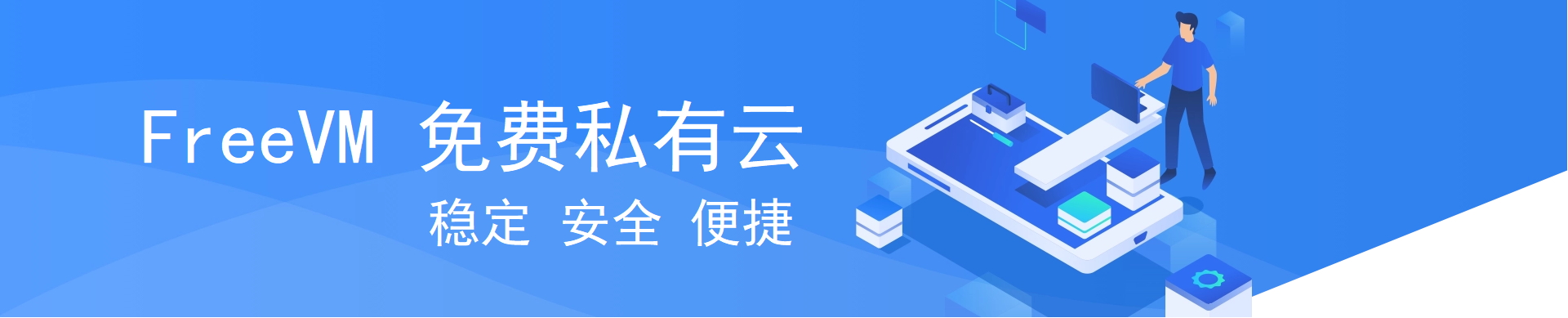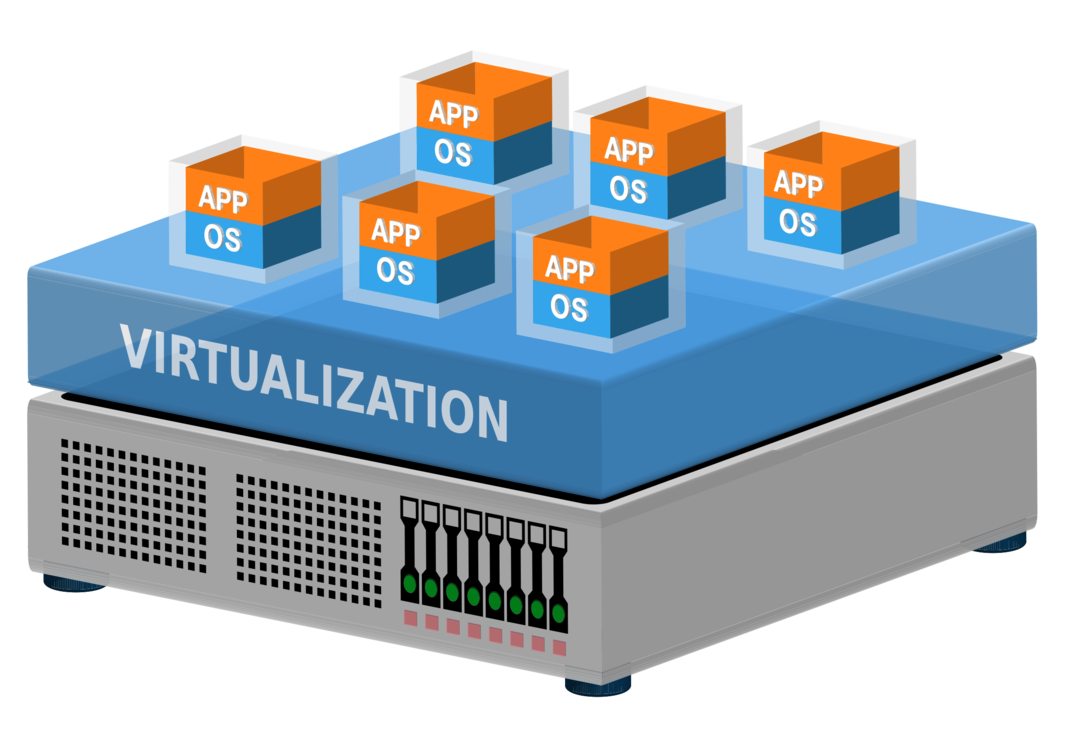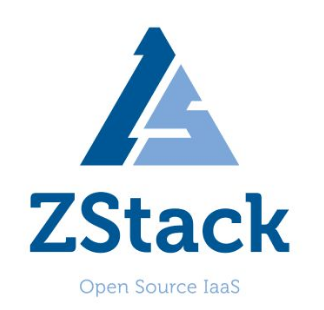ZStack的安装部署
安装部署
本章主要介绍ZStack 3.10.0的安装/升级过程。
环境准备
- ZStack定制版ISO提供以下两个版本:
说明:
- c76继承c74所有特性的基础上,使用更新的操作系统内核,并支持NVIDIA vGPU功能。
- 如初次安装ZStack,推荐安装c76 ISO。如已部署ZStack,可同版升级至最新版本,详情请参考官网《升级教程》。
- 从3.7.1版本开始,ZStack定制版ISO停止提供c72版本。已使用c72 ISO部署的用户,请联系官方技术支持升级。
- c76版:ZStack-x86_64-DVD-3.10.0-c76.iso
- c74版:ZStack-x86_64-DVD-3.10.0-c74.iso
- 友好的TUI管理界面,支持多种系统配置;
- 安装ZStack无需连接外网,也无须配置yum源,就可以实现完全离线安装;
- 提供以下几种安装模式:企业版管理节点模式、社区版管理节点模式、计算节点模式、专家模式,用户按需选择即可;
- 取消了eth设置,采用系统默认的网卡命名规则;
- 默认选项:DATE&TIME为亚洲东八区,LANGUAGE为English(United States),KEYBOARD为English(US)。
由于c74 ISO与c76 ISO的初始安装步骤基本相同,因此以初装c76 ISO为例进行介绍。
- 安装ZStack之前,请管理员准备好以下必要的软件包,以便安装部署过程顺利执行。
说明: 软件下载后,需通过MD5校验工具核对校验码,以确保软件完整无损。
- 文件名称:ZStack-installer-3.10.0.bin
- 下载地址:点击这里
- 文件名称:ZStack-x86_64-DVD-3.10.0-c76.iso
- 下载地址:点击这里
- ZStack定制版ISO
- ZStack安装包
- 使用UltraISO,将此ISO镜像刻录到U盘。
- 如果系统只插了一个U盘,则默认以此U盘进行刻录和写入,在刻录前,注意备份U盘之前的内容。
- 其他选项,按照默认设置,无须额外配置,点击写入。
- 在UltraISO打开ISO镜像。打开UltraISO,点击文件按钮,选择打开已下载好的ISO镜像文件,如图 1所示:
图 1. 在UltraISO打开ISO镜像 
- 写入硬盘镜像。在UltraISO,点击,如图 2所示:
图 2. 在UItraISO写入硬盘映像 
- 在硬盘驱动器列表选择相应的U盘进行刻录。
说明:
如图 3所示:图 3. 在UltraISO确认写入ISO镜像 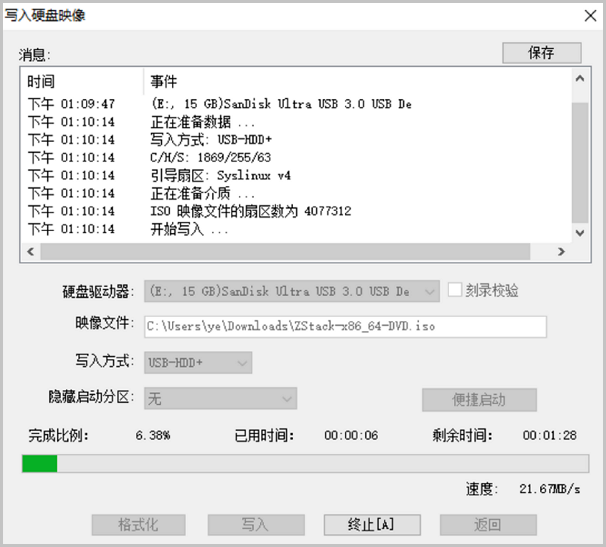
- 在新界面中点击是进行确认,UltraISO将会把ISO镜像刻录到U盘。
- 此时U盘可用来作为启动盘,支持Legacy模式和UEFI模式引导。
- 安装操作系统。
- 分区模式有UEFI 模式和Legacy模式两种,应与BIOS设置的引导模式一致。
- 以上数值为ZStack建议分区容量(硬盘总容量在300G以上)
- Legacy模式系统盘容量大于2T,需配置BIOS boot分区,以支持GPT分区。UEFI模式没有此限制,且支持GPT分区。如图 8所示:
图 8. UEFI模式分区 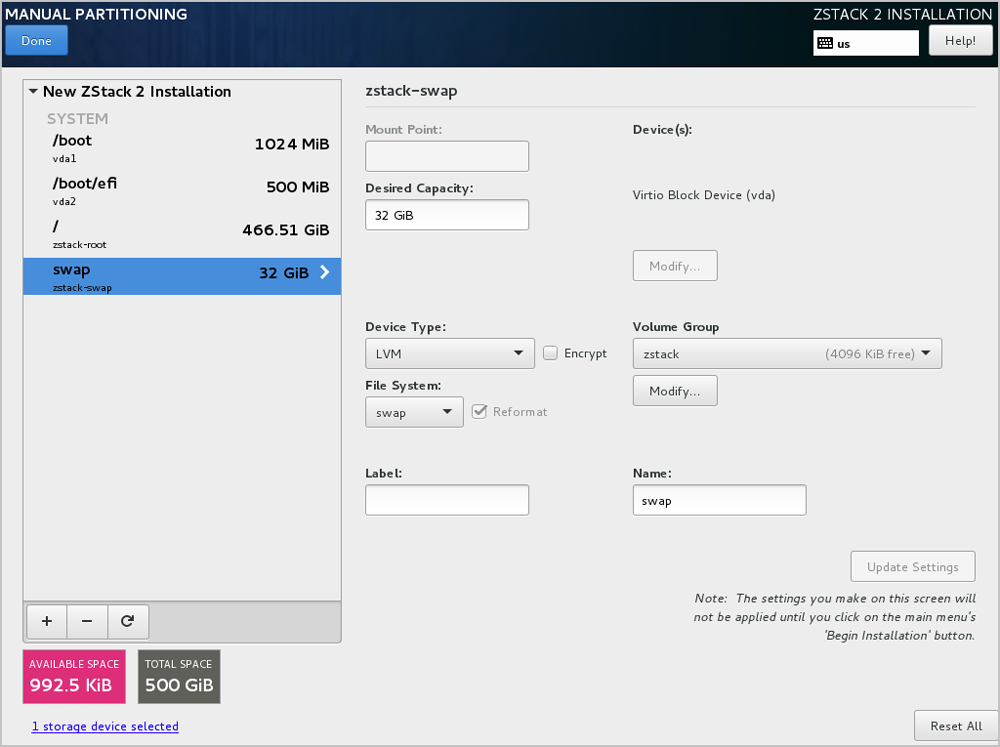
- /boot:创建分区 1GB
- swap(交换分区):创建分区 32GB
- /(根分区):配置剩下容量
- /boot:创建分区 1GB
- /boot/efi:创建分区 500MB
- swap(交换分区):创建分区 32GB
- /(根分区):配置剩下容量
- UEFI 模式
- Legacy模式
- DATE&TIME:默认亚洲东八区,建议管理员提前检测物理机时间,配置为当前时间和时区
- LANGUAGE:默认English(United States)
- KEYBOARD:默认English(US)
- ZStack提供了三种安装方式:图形界面安装、通过VNC安装和字符界面安装,用户可根据实际情况选择。
- ZStack建议图形界面安装是最好的选择。
- 考虑到某些服务器是不带VGA接口的,只能通过串口连接,这时用户可以选择VNC或者Text Mode。
- 确认服务器内硬盘的数据已作备份,安装过程会覆盖写入;
- 进入BIOS,开启CPU VT选项;开启超线程HT选项;
- 进入阵列卡配置合适的RAID级别,以提供一定的数据冗余特性;
- 设置U盘为第一启动顺序。
- 配置网卡。在系统安装界面,点击NETWORK & HOST NAME进入网卡配置主界面,如图 9所示。
图 9. 网卡配置主界面 
- 网卡归一化(可选)。
如果在实际生产环境中安装部署ZStack,建议进行网卡归一化配置,网卡归一化可进一步提高网络带宽以及网络可靠性。详细配置步骤请参考网卡归一化(可选)章节。
如果仅POC测试可选择跳过网卡归一化配置,直接进行以下步骤即可。
- 如果eth0无法获取DHCP地址,需手动配置eth0的静态地址。
图 10. 配置eth0静态IP 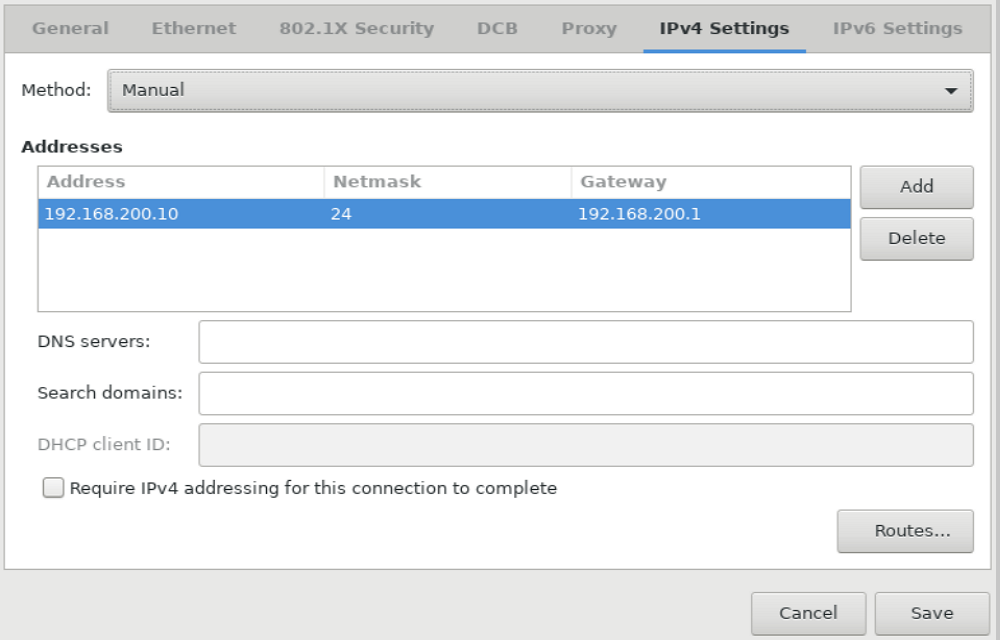
- 设置eth0自动连接。
图 11. 设置eth0自动连接 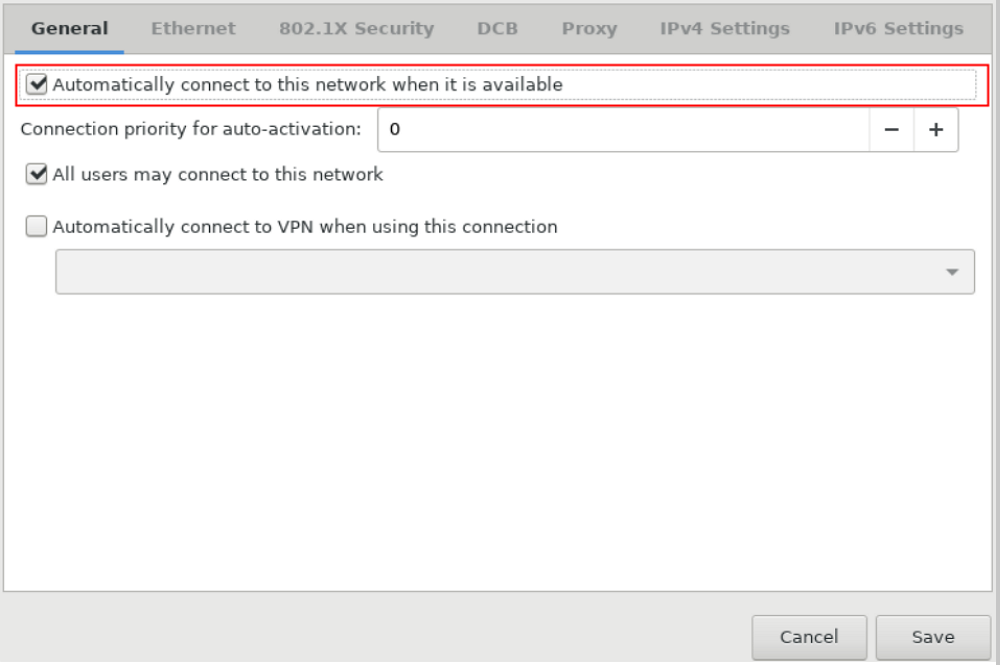
- 选中待配置网卡:如eth0
- 查看获取的DHCP地址
- 在图 9,选中Ethernet(eth0),点击Configure...,打开eth0配置界面,如图 10所示。
- 进入eth0的IPv4 Settings选项页。
- 在Method列表选择Manual以进行手动配置。
- 点击Add增加新的配置条目。
- 根据实际情况配置网卡地址信息。
- 点击Save保存。
- 在图 9,选中Ethernet(eth0),点击Configure...,打开eth0配置界面,如图 11所示。
- 进入General选项页。
- 确认已勾选Automatically connect to this network when it is available
- 点击Save保存。
- ZStack Enterprise Management Node:ZStack企业版管理节点模式
说明: 首次安装建议选择此模式。
- ZStack Community Management Node:ZStack社区版管理节点模式
- ZStack Compute Node:ZStack计算节点模式
- ZStack Expert Node:ZStack专家模式
说明: 勾选右侧No ZStack Local Repo表示精简安装,安装过程不拷贝ISO、并且不生成内部源,有效节省安装时间。
- 管理员需要预先在服务器进行以下配置:
- 以上设置完毕后,服务器重启或上电后,进入安装导航。
如图 4所示,进入ISO引导安装界面,默认选择Install ZStack开始安装操作系统。
图 4. U盘引导界面 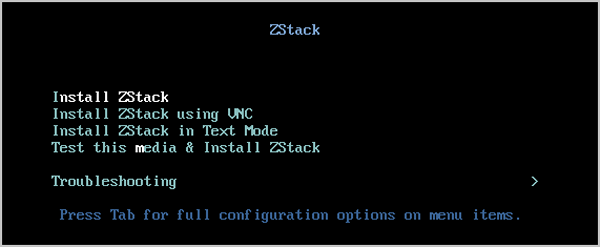
说明:
- 进入系统安装界面后,已经预先配置如下默认选项,管理员可按实际情况更改配置。如图 5所示:
图 5. 系统安装界面 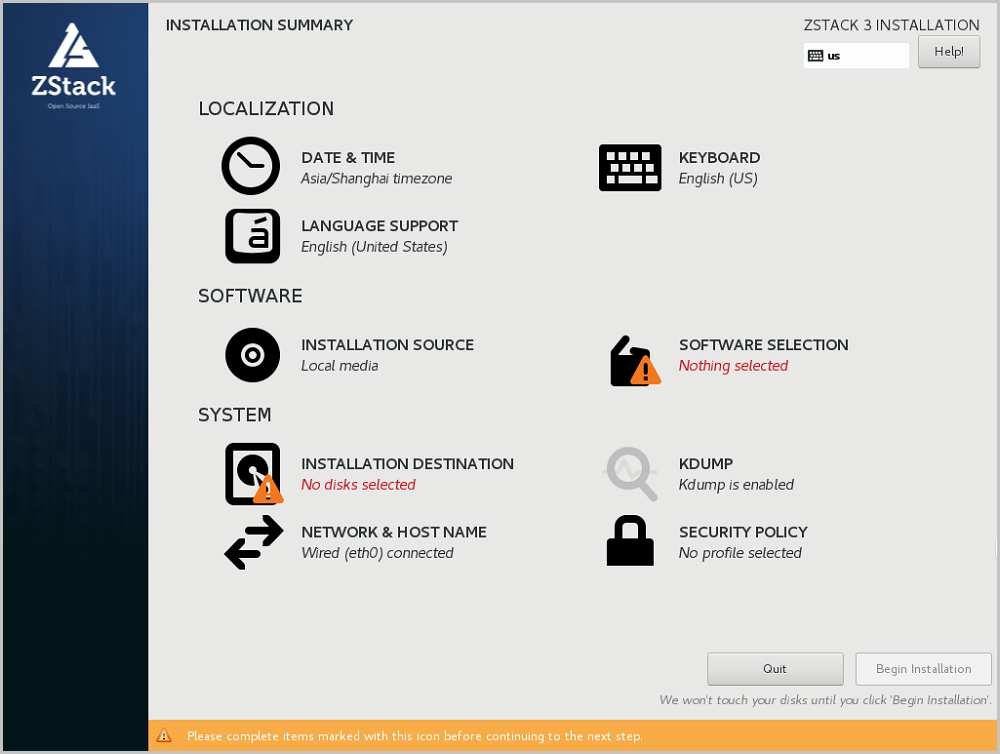
- 选择安装模式。在系统安装界面,点击SOFTWARE SELECTION进入服务器安装模式候选,如图 6所示:
图 6. 选择安装模式 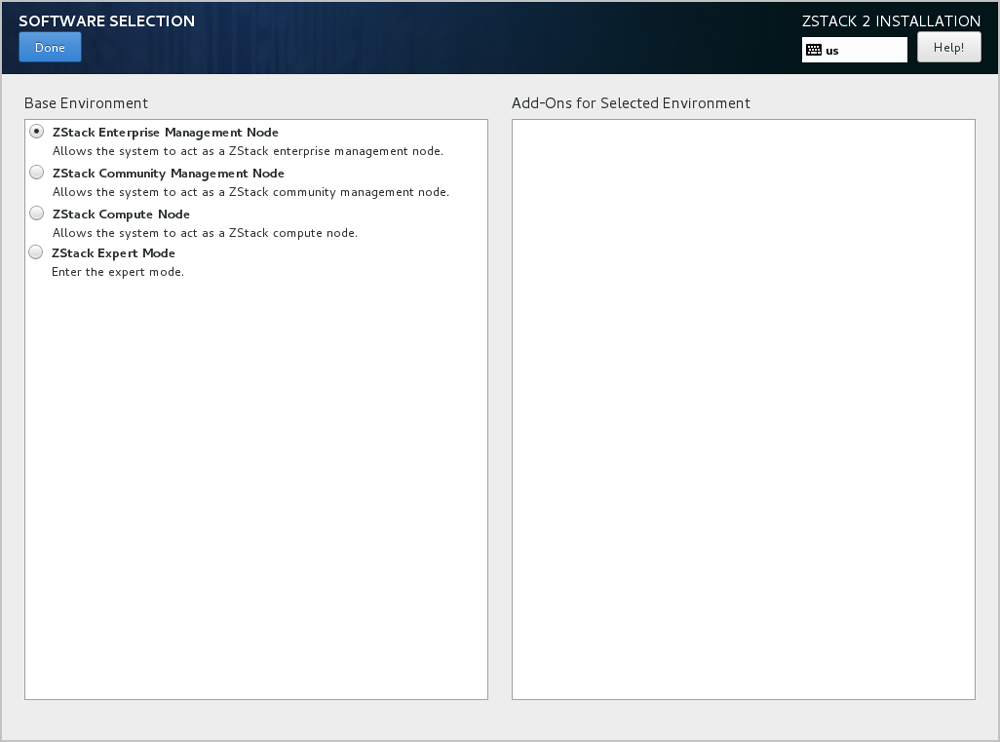 包括以下几种安装模式可供选择:
包括以下几种安装模式可供选择: - 配置硬盘分区。在系统安装界面,点击INSTALLATION DESTINATION进入硬盘分区配置界面,如图 7所示:
图 7. 系统预先默认设置 - 自动硬盘分区 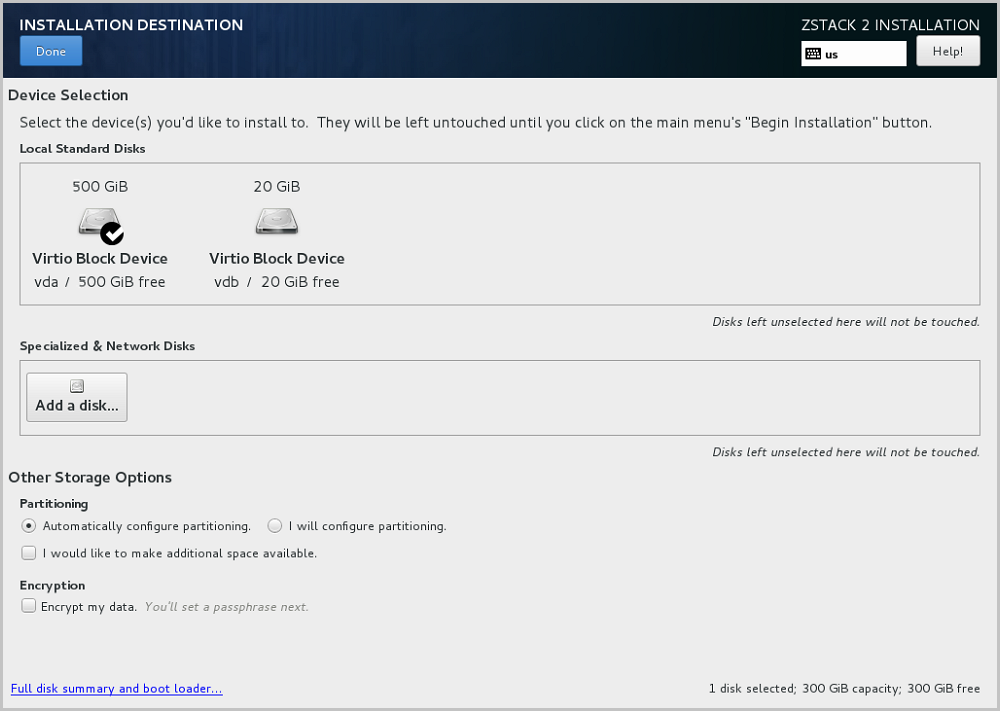
说明: 安装系统时,建议只勾选系统盘需要使用的硬盘,其他硬盘如果有特殊用途,建议不做勾选。
系统预先默认设置:Automatically configure partitioning,ZStack建议遵循默认设置,执行自动硬盘分区。
如果选择自定义手动分区,建议如下: - 配置网络。
- 网络配置完后,回到系统安装主界面,点击Begin Installation开始安装。如图 12所示:
图 12. 点击Begin Installation 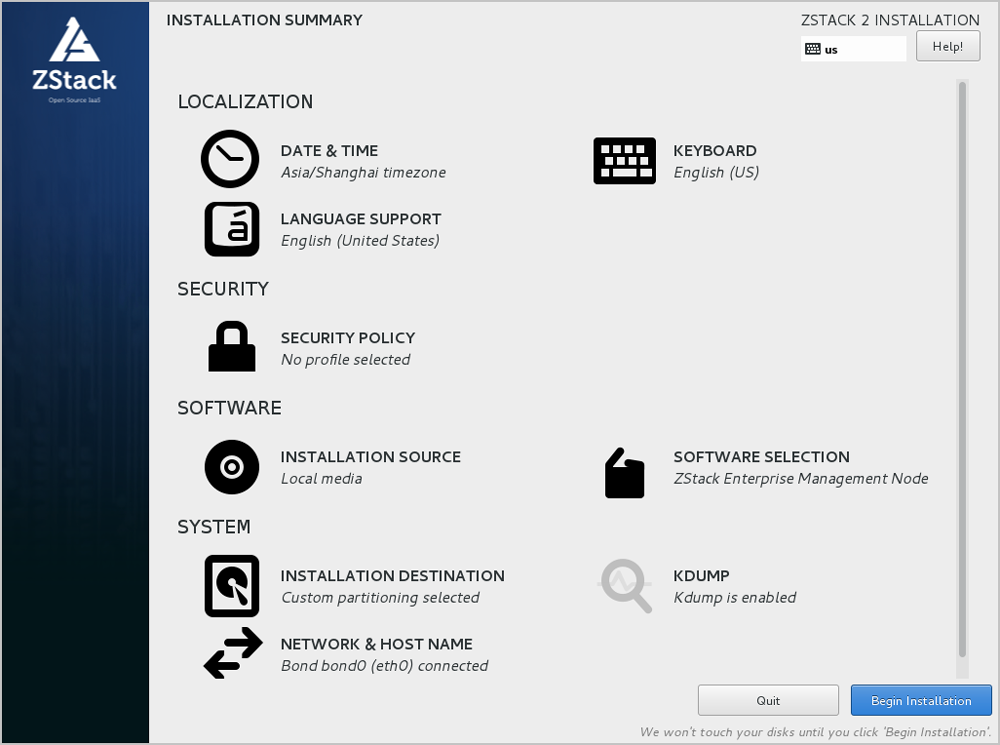
- 安装过程自动进行,安装过程中请设置ROOT PASSWORD。如图 13所示:
图 13. 系统安装过程界面 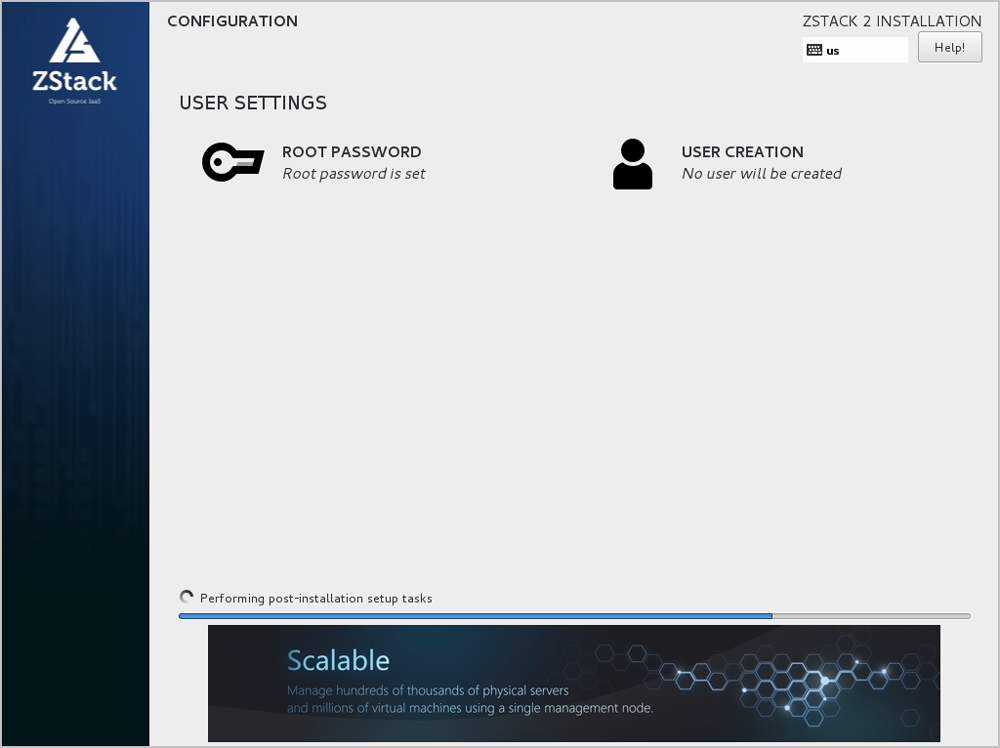
- 安装完毕后,点击重启,即可启动进入ZStack定制版c76系统。
- 选择企业版管理节点模式/社区版管理节点模式/计算节点模式,系统重启后会自动安装对应的ZStack安装包。
- 选择专家模式,系统重启后进入shell界面,由用户自定义安装。
网卡归一化(可选)
本章节主要介绍网卡归一化配置方法。如果在实际生产环境中安装部署ZStack,建议采用网卡归一化方式配置网络;如果仅POC测试可选择跳过本章节。
以下介绍网卡归一化的两种配置方式:命令行方式和图形界面方式。
命令行方式
# 创建链路聚合虚拟接口,基于LACP模式 zs-bond-lacp -c [bond-name] zs-bond-lacp -c bond0 # 创建链路聚合虚拟接口,基于主备模式 zs-bond-ab -c [bond-name] zs-bond-ab -c bond0 # 加载物理接口到聚合接口 zs-nic-to-bond -a [bond-name] [nic-name] zs-nic-to-bond -a bond0 eth0 # 创建VLAN接口 zs-vlan -c [nic-name] [vlan] zs-vlan -c bond0 10 # 创建网桥并配置网络地址 zs-network-setting -b [interface] [ipaddress] [netmask] [gateway] zs-network-setting -b bond0.10 192.168.1.10 255.255.255.0 192.168.1.1
图形界面方式
- 配置网卡。在系统安装界面,点击NETWORK & HOST NAME进入网卡配置主界面,如图 1所示。
图 1. 网卡配置主界面 
- 选中待配置网卡:如eth0
- 开启网卡:选择On
- 查看获取的DHCP地址
- 添加一个Bond设备。点击左下角的"+"号,弹出Add device界面,在下拉菜单中选择Bond,点击Add,如图 2所示:
图 2. 添加一个Bond设备 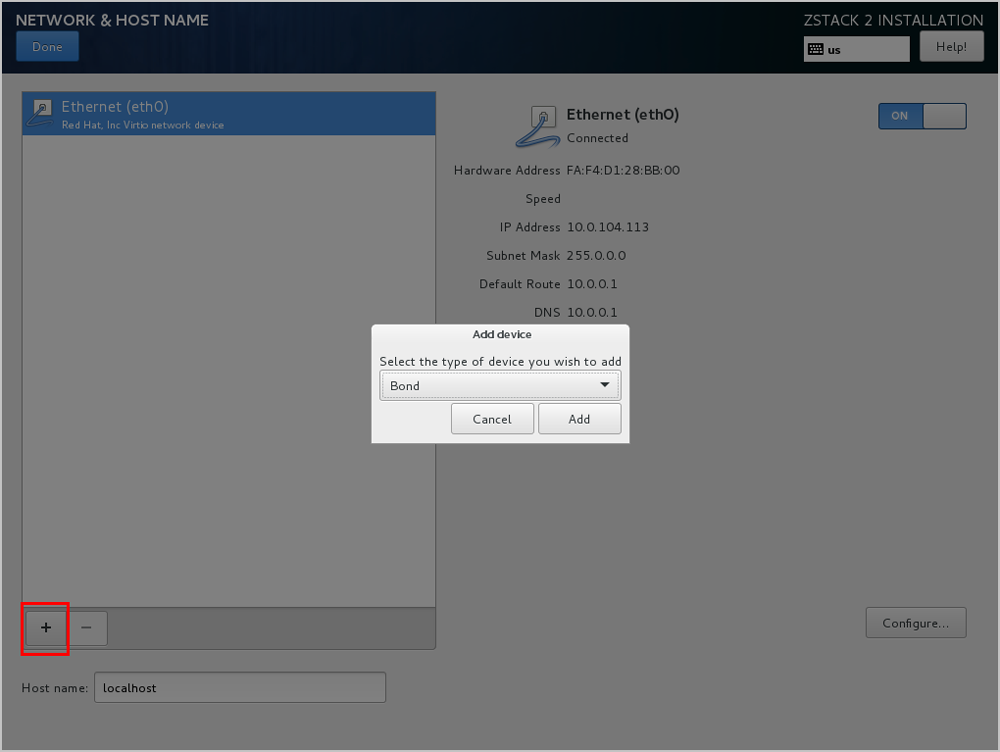
- 配置Bond。弹出Editing Bond connection 1界面的Bond子页面,如图 3所示,用户需手动配置的主要有两项:其它可选择默认或按需自定义设置。
图 3. 配置Bond 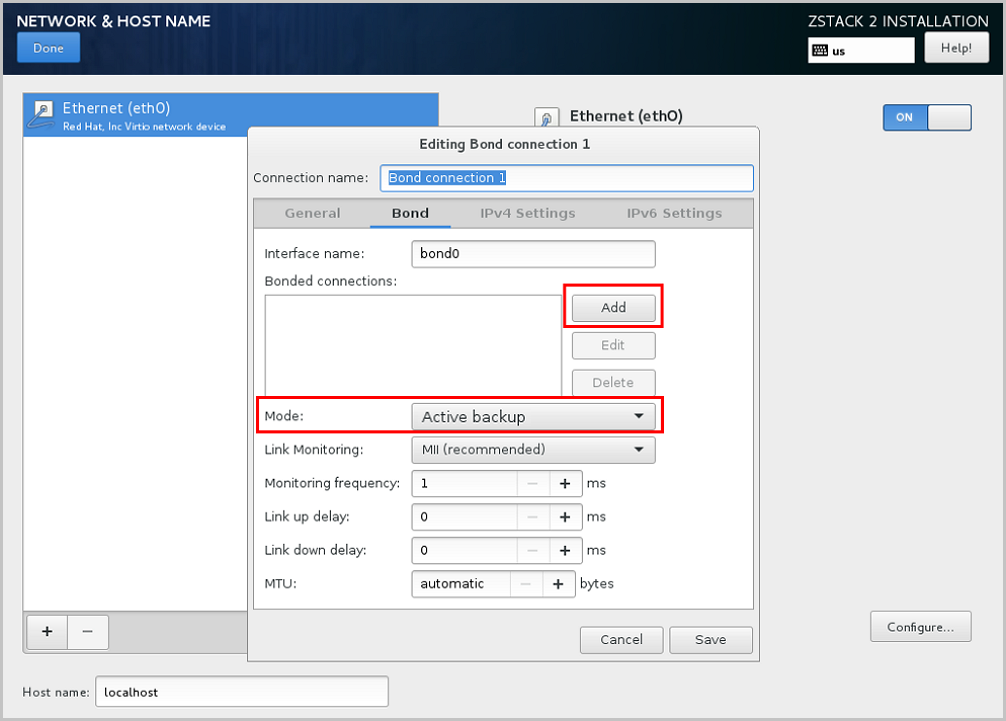
- Add:添加Bond Slave,详见添加Bond Slave。
- Mode:选择Bond模式,详见选择Bond模式。
- 添加Bond Slave。
- 在Bond配置界面,点击Add,添加Bond Slave,如图 4所示:
图 4. 添加Bond Slave 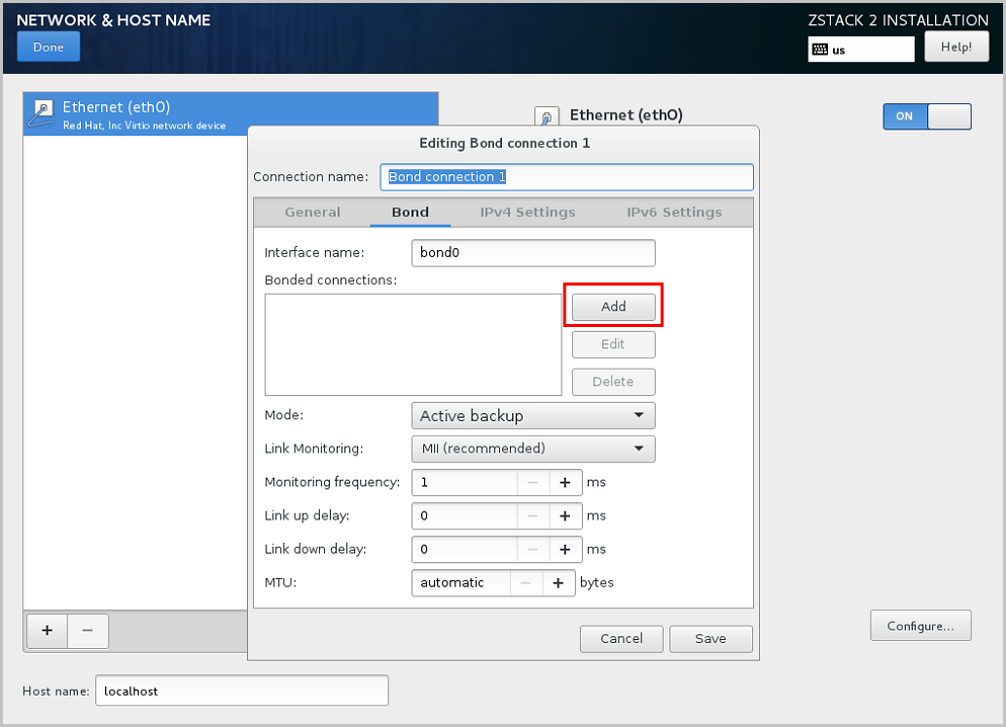
- 弹出Choose a Connection Type界面,在下拉菜单中选择Bond Slave连接类型,如Ethernet,点击Create...,如图 5所示:
图 5. 选择Bond Slave连接类型 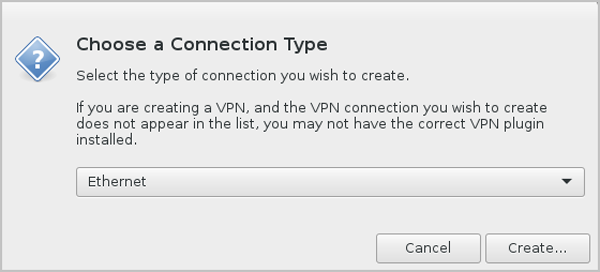
- 弹出Editing bond0 slave1界面的Ethernet子页面,在Device下拉菜单中选择需要Bond的Slave设备,如eth0(相应MAC地址),其它选择默认或按需自定义设置,点击Save,如图 6所示:
图 6. 选择Bond Slave设备 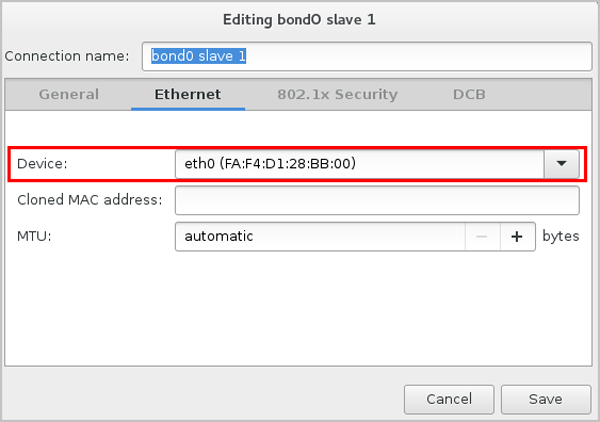
- 至此,Bond Slave已成功添加。
- 选择Bond模式。
在Bond配置界面,Mode下拉菜单中,按需选择Bond模式,如Active backup(主备模式),其它选择默认或按需自定义设置,点击Save,如图 7所示:
图 7. 选择Bond模式 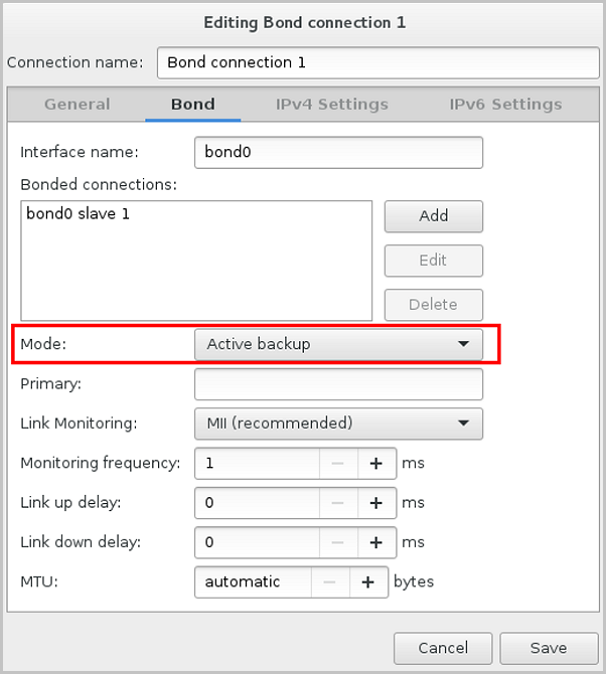
- Bond Slave的IPv4设置为禁用。
- 回到网卡配置主界面,选中Bond Slave(如eth0),点击Configure...,如图 8所示:
图 8. 打开Bond Slave配置界面 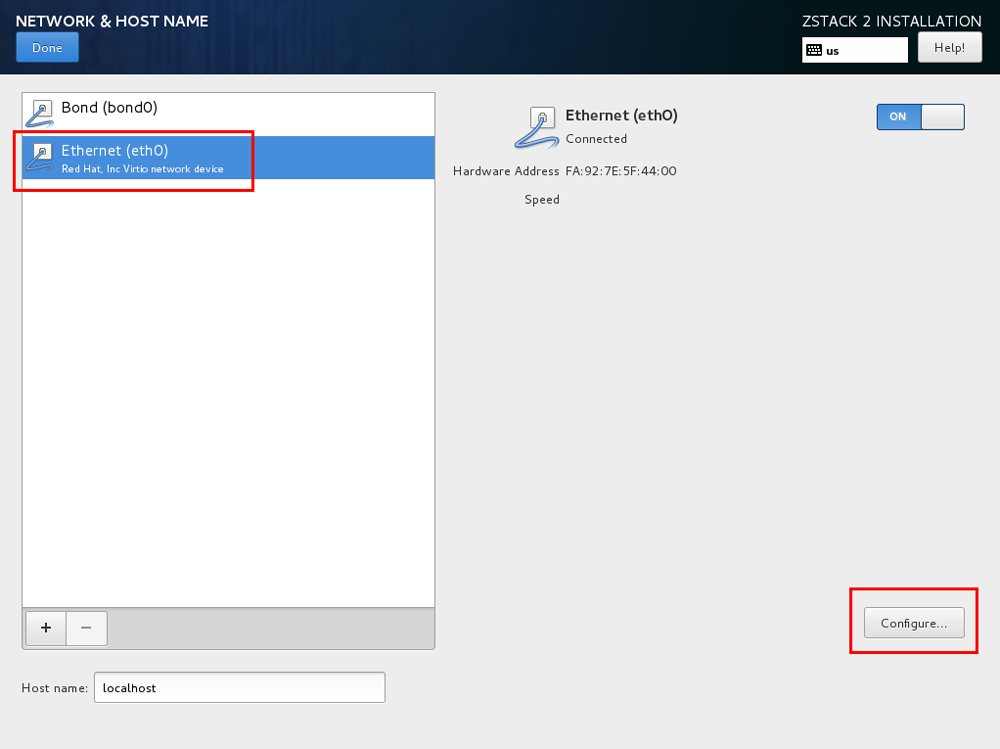
- 进入Editing eth0界面的IPv4 Settings子页面,Method下拉菜单中,选择Disabled,点击Save,如图 9所示:
图 9. Bond Slave的IPv4设置为禁用 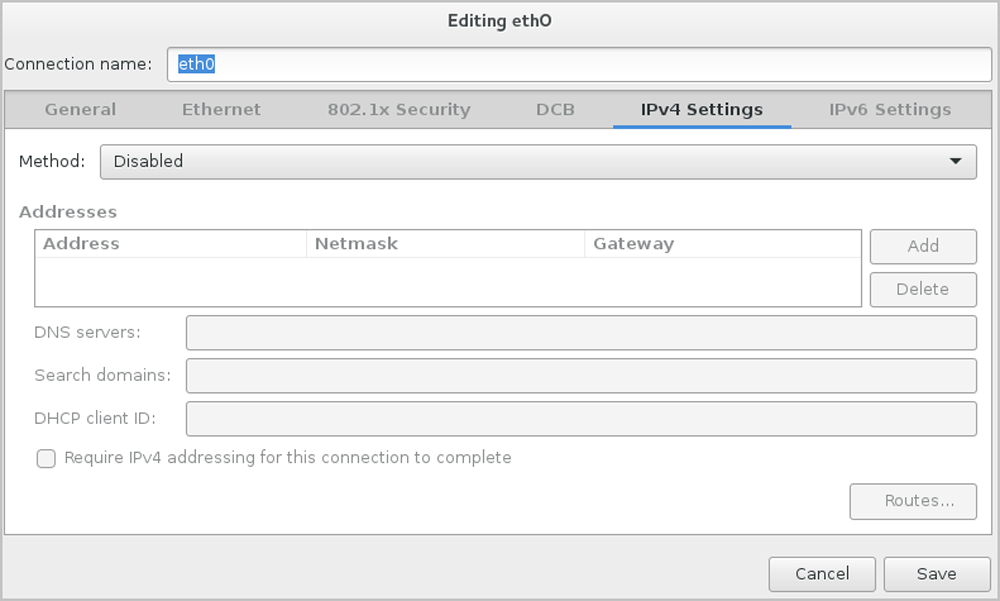
- 网卡归一化完成。
如图 10所示:
说明:
请检查Bond配置项,必须保证On开启且配置了地址,同时Bond Slave(如eth0)也On开启,否则ZStack无法正常安装。
图 10. 网卡归一化完成 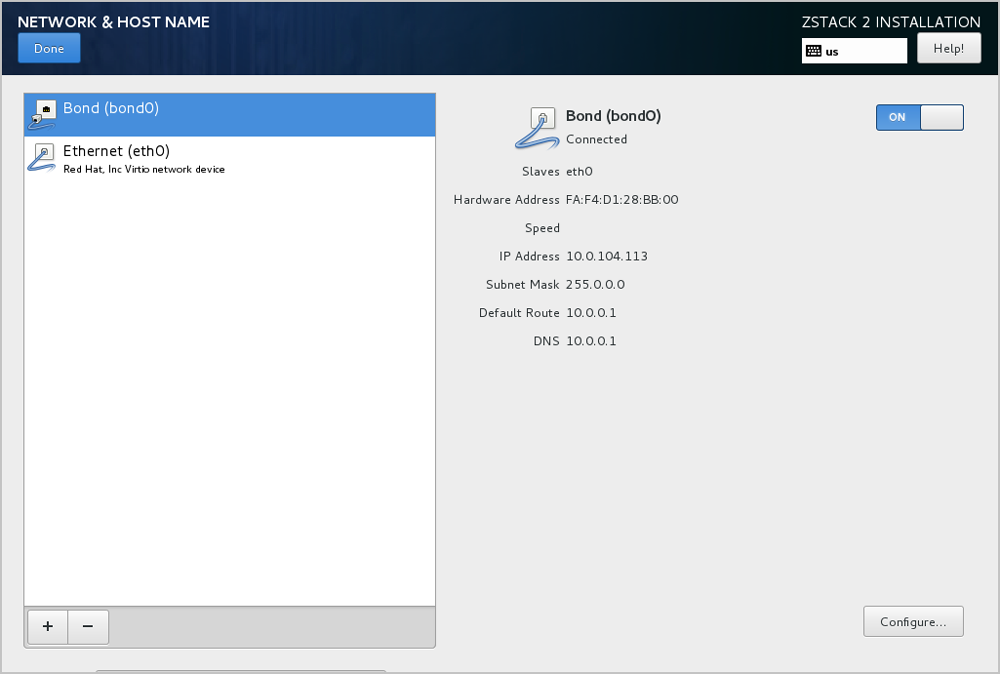
- 如果Bond无法获取DHCP地址,需手动配置Bond的静态地址。
图 11. 配置Bond静态IP 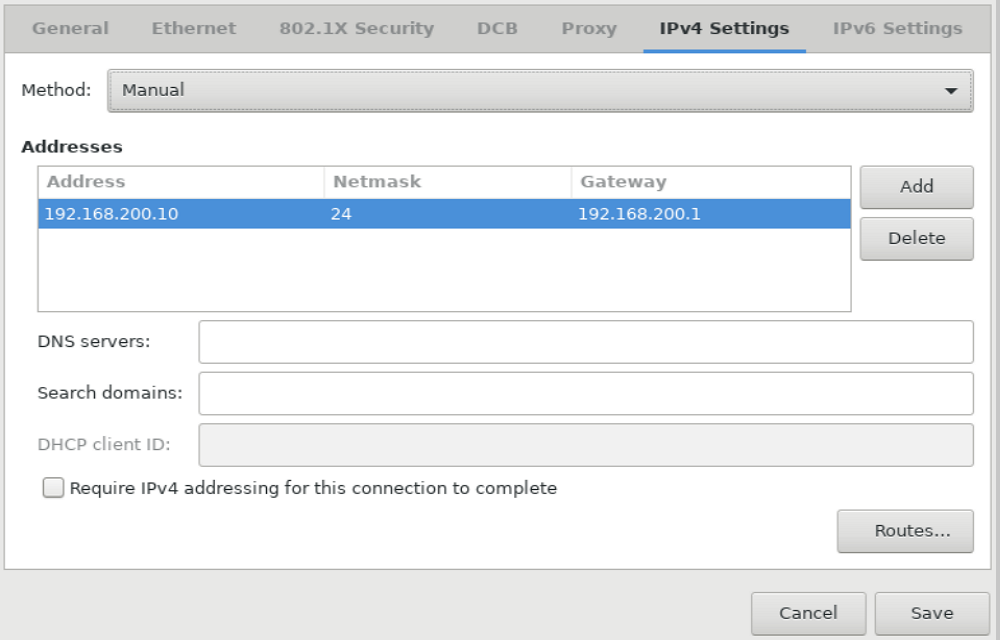
- 在图 1,选中Bond(bond0),点击Configure...,打开Bond配置界面,如图 11所示。
- 进入Bond的IPv4 Settings选项页。
- 在Method列表选择Manual以进行手动配置。
- 点击Add增加新的配置条目。
- 根据实际情况配置网卡地址信息。
- 点击Save保存。
- 设置Bond自动连接。
图 12. 设置Bond自动连接 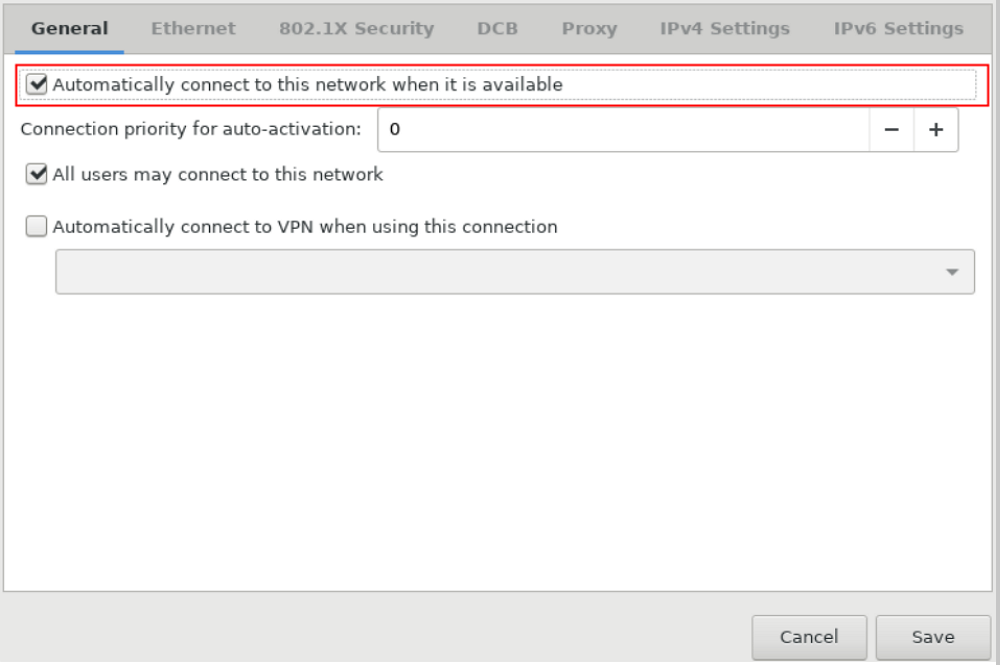
- 在图 1,选中Bond(bond0),点击Configure...,打开Bond配置界面,如图 12所示。
- 进入General选项页。
- 确认已勾选Automatically connect to this network when it is available。
- 点击Save保存。
- 至此,基于网卡归一化配置网络的方法介绍完毕。
安装ZStack
本节主要介绍ZStack 3.10.0的四种安装模式以及TUI的功能介绍。
ZStack TUI简介
- 分流UI的部分功能
将针对服务器的配置密码、配置网络、重启服务器等操作从UI中剥离出来,集中显示在TUI中。
- 降低管理员登录服务器的频率
这是为了在降低物理机维护难度的同时,保护物理机内部的配置不被损坏。
用户可以使用Ctrl + Alt + F2进入命令行模式;使用Ctrl + Alt + F1退出命令行模式。按下Ctrl + Alt + F11可以进入保留终端,用户可以在里面执行常规命令 ,但是请谨慎使用,以免对系统造成破坏,影响ZStack 服务运行。
ZStack定制版ISO四种安装模式
- 企业版管理节点模式
- 社区版管理节点模式
- 计算节点模式
- 专家模式
- 企业版管理节点模式
- 安装基础系统
- 安装MariaDB、CloudBus消息总线等依赖包
- 安装企业版管理节点TUI
- 自动安装并启动ZStack及其UI
- 社区版管理节点模式
说明:
- 企业版管理节点模式与社区版管理节点模式的区别在于License的不同导致相关功能的不同。
- 企业版管理节点模式与社区版管理节点模式在安装步骤上完全相同。
- 安装基础系统
- 安装MariaDB、CloudBus消息总线等依赖包
- 安装社区版管理节点TUI
- 自动安装并启动ZStack及其UI
- 计算节点模式
- 安装基础系统
- 安装Libvirt、Qemu等虚拟化组件
- 安装计算节点TUI
- 专家模式
说明:
- 专家模式基本等同于CentOS 7.x最小安装模式。
- 当管理员需要做更深度的定制时,可以选择进入专家模式,手动转化为其它三种模式中的任何一种。
- 安装基础系统
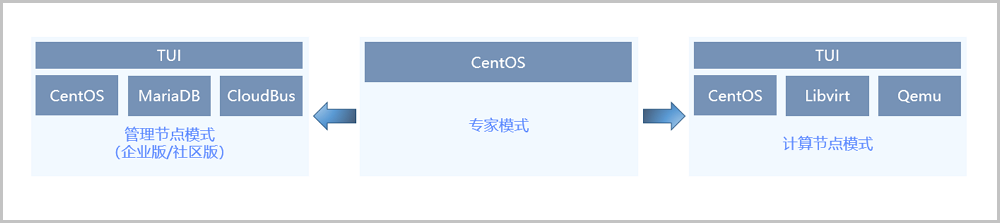
| 模式 | 场景 |
|---|---|
| 企业版管理节点模式 | 仅适合安装企业版管理节点。 |
| 社区版管理节点模式 | 仅适合安装社区版管理节点。 |
| 计算节点模式 | 适合安装云平台内除管理节点外的其他节点,例如:
|
| 专家模式 |
ZStack管理节点模式(企业版/社区版)
- 企业版管理节点模式与社区版管理节点模式的区别在于License的不同导致相关功能的不同。
- 企业版管理节点模式与社区版管理节点模式在安装步骤上完全相同。
自动安装ZStack管理节点
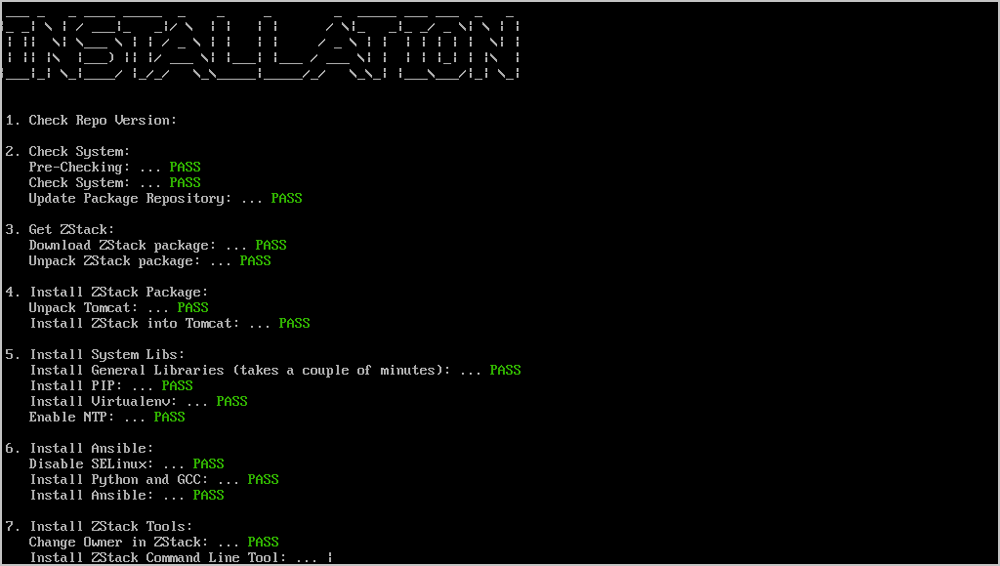
修改MySQL密码界面
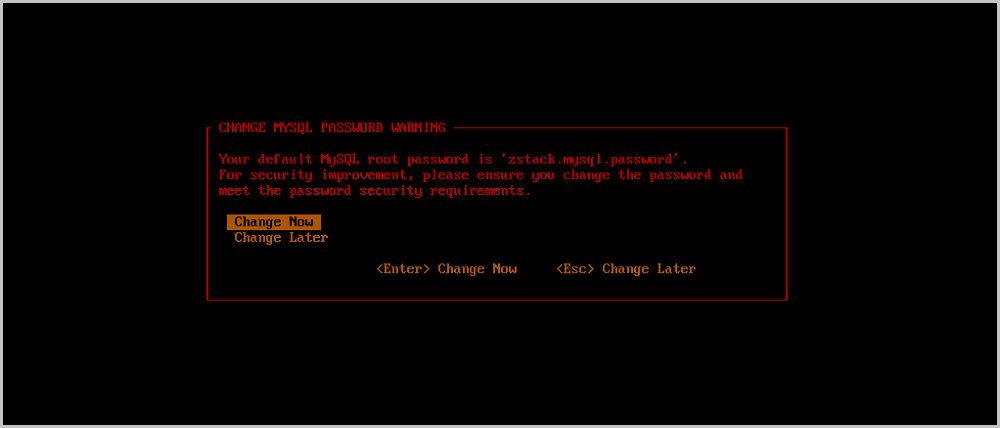
管理节点TUI主界面
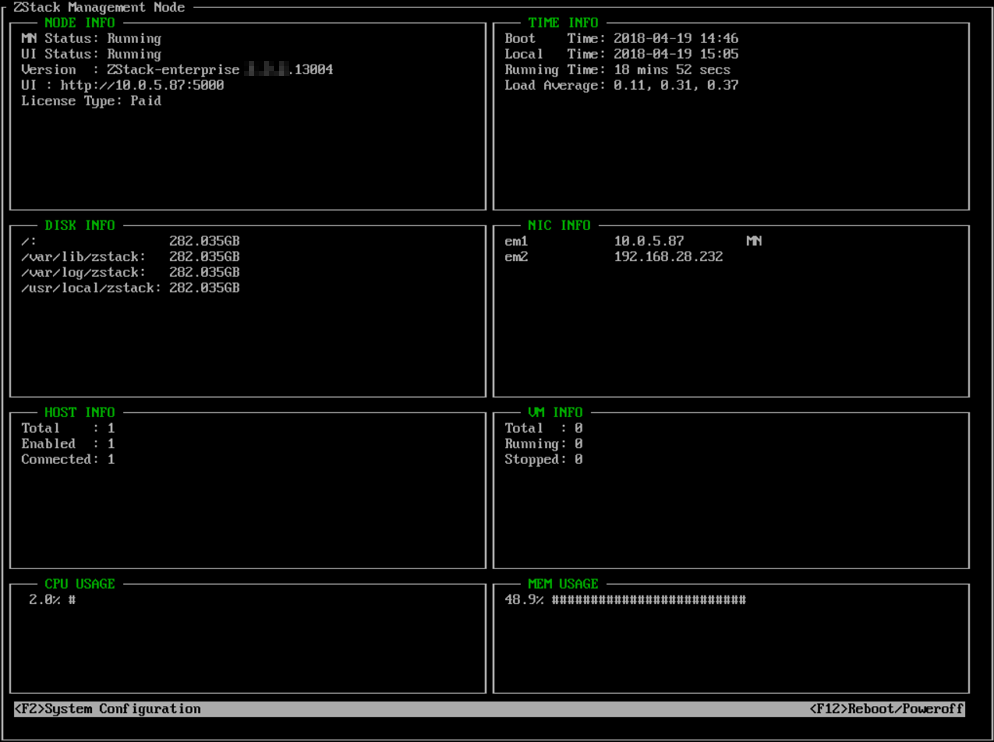
- NODE INFO:
显示管理节点当前状态,包括服务是否运行、UI是否运行、ZStack版本、UI地址以及License类型等
- TIME INFO:
显示服务器启动时间、当前时间、服务器运行时长、服务器平均负载等
- DISK INFO:
显示默认安装目录以及日志目录等的剩余磁盘空间
- NIC INFO:
显示管理节点所有网卡的信息,包括物理网卡和逻辑网卡,其中DOWN表示网卡关闭、UP表示网卡启动、MN表示该网卡为管理网卡
- HOST INFO:
显示当前集群共有多少台计算节点,其中Enabled和Connected的各有多少;
- VM INFO:
显示当前集群共有多少台云主机,其中Running和Stopped的各有多少;
- CPU USAGE和MEM USAGE:
分别显示该管理节点的实时资源利用率。
主界面底部还提供了进入系统配置和重启/关机两个入口,根据提示按下F2或者F12即可进入相应窗口。
系统密码
在主界面按下F2或者F12时,需要首先输入系统密码,因为无论系统配置还是重启/关机都属于特权操作。
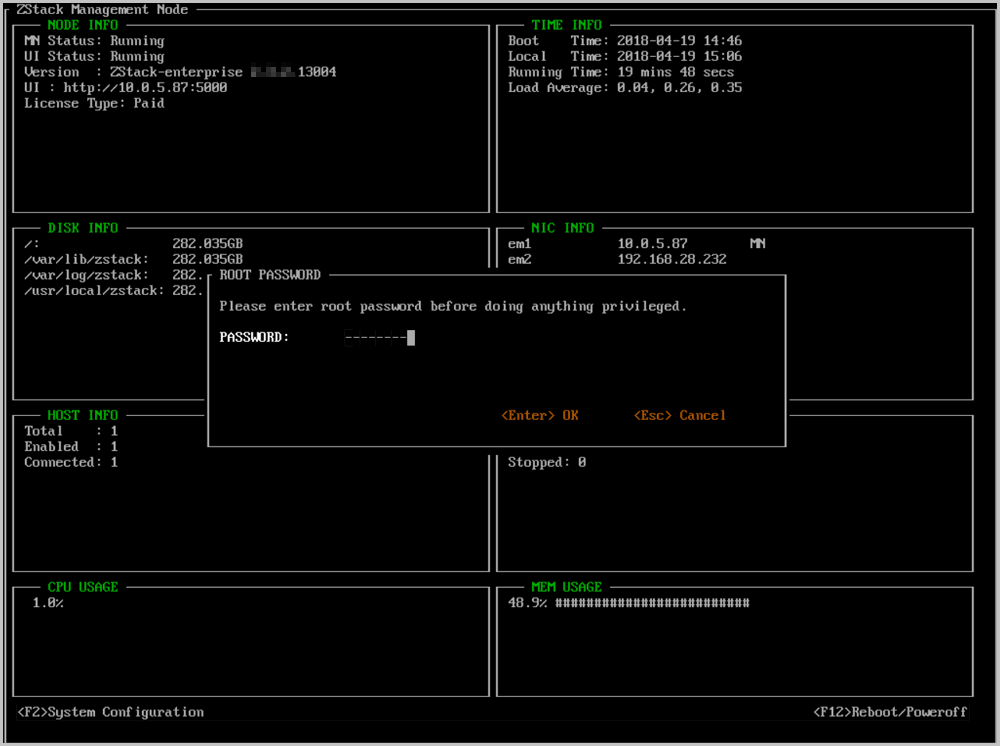
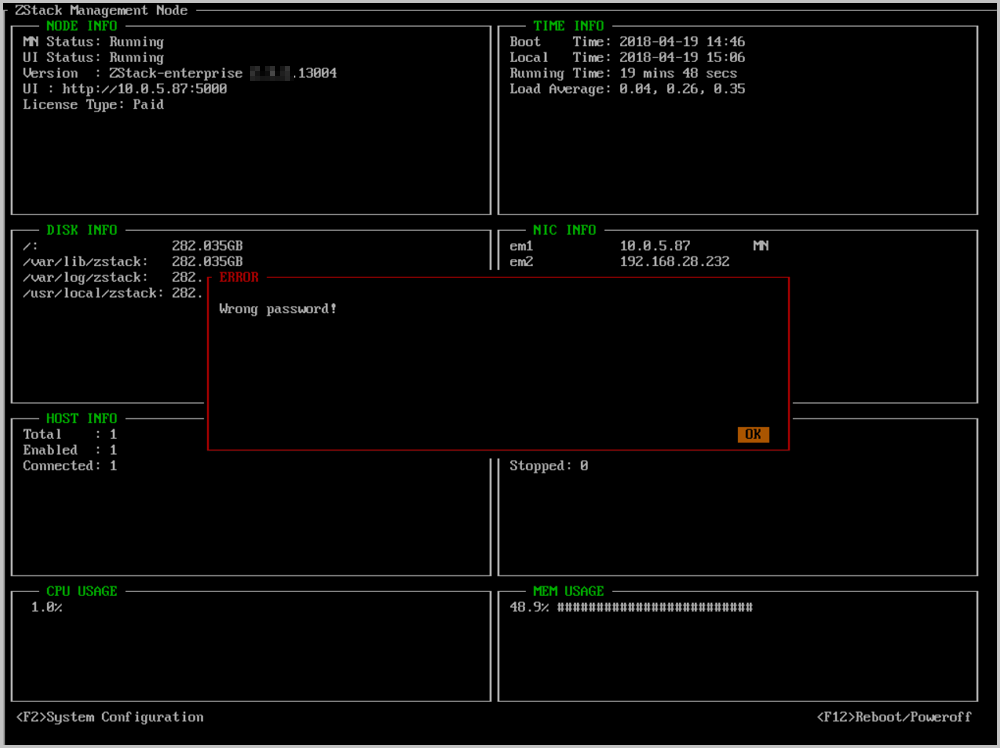
系统配置
- 修改密码
- 重命名网卡
- 测试网络
- 配置网络
- 配置管理网络
- 配置控制台代理
- 备份数据库
- 启动/关闭/重启ZStack服务
- 重装ZStack服务
- 重装ZStack服务并删除数据库
- 终端信息
- 系统配置界面提供若干系统配置入口。使用上下键移动光标,选择需要的配置按钮,按下回车即可进入相应配置界面。对于熟悉vim的用户,也可以使用j和k实现光标上下移动。
- 根据提示,按下F2可以退出至主界面。再次回到系统配置界面时需要重新输入ROOT密码。
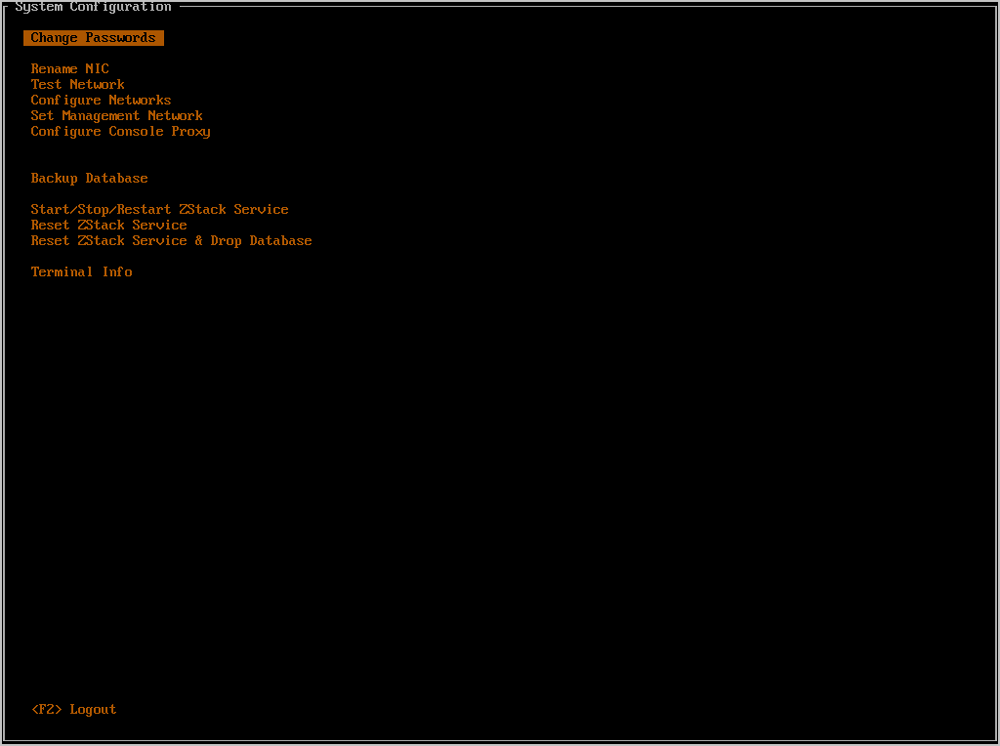
- 修改密码
将光标移动至Change Passwords处,按下回车,即可进入密码配置窗口。
该配置项集中了管理节点需要的三种密码修改动作:图 7. 三种密码修改动作 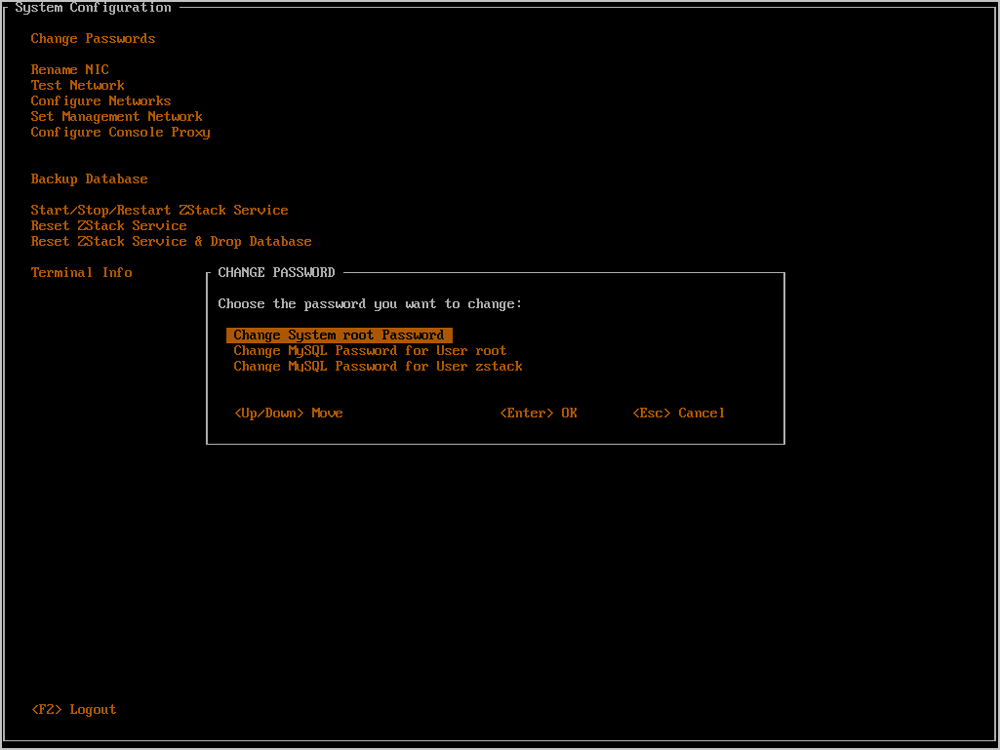 以下几种密码修改动作具体介绍:
以下几种密码修改动作具体介绍: - 修改root账号/ZStack账号的MySQL密码,需要MySQL的root权限,因此首先需要输入MySQL root密码,然后根据提示输入新密码和密码确认,回车即可。
- 如果MySQL root密码不正确、或者密码确认不一致,都会弹出错误窗口。
- 此操作需要重启ZStack服务,耗时较长,需要用户按Y键确认。
- 修改系统root密码根据提示输入旧系统密码、新系统密码以及新密码确认,回车即可。
图 8. 修改系统root密码 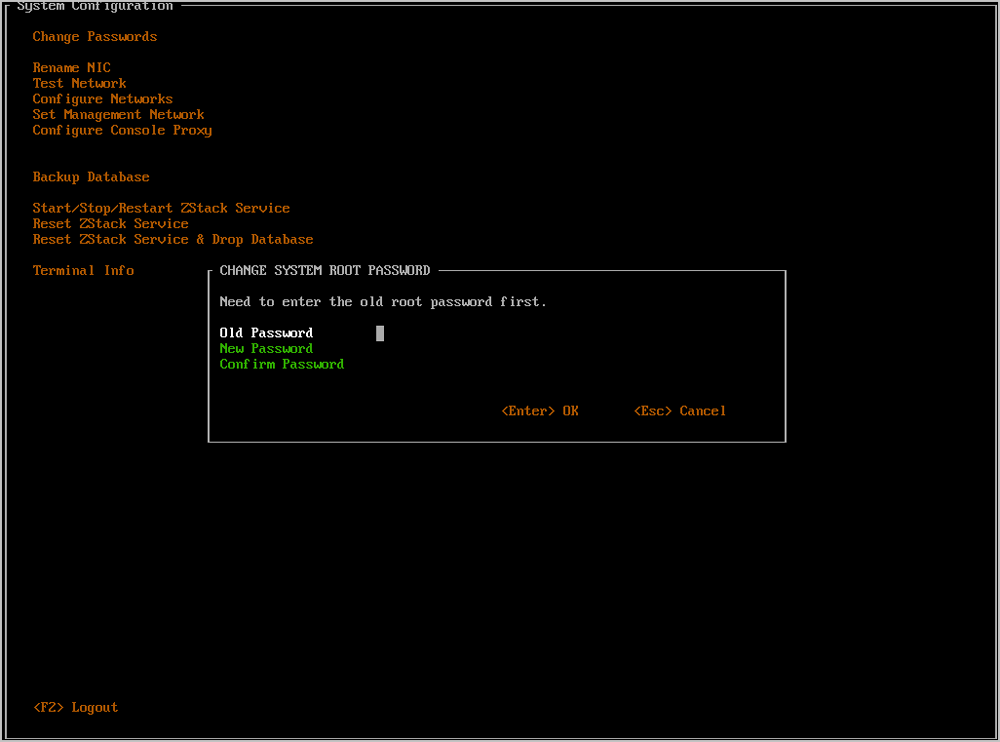 如果旧系统密码不正确、或者密码确认不一致,都会弹出错误窗口。
如果旧系统密码不正确、或者密码确认不一致,都会弹出错误窗口。图 9. 错误窗口 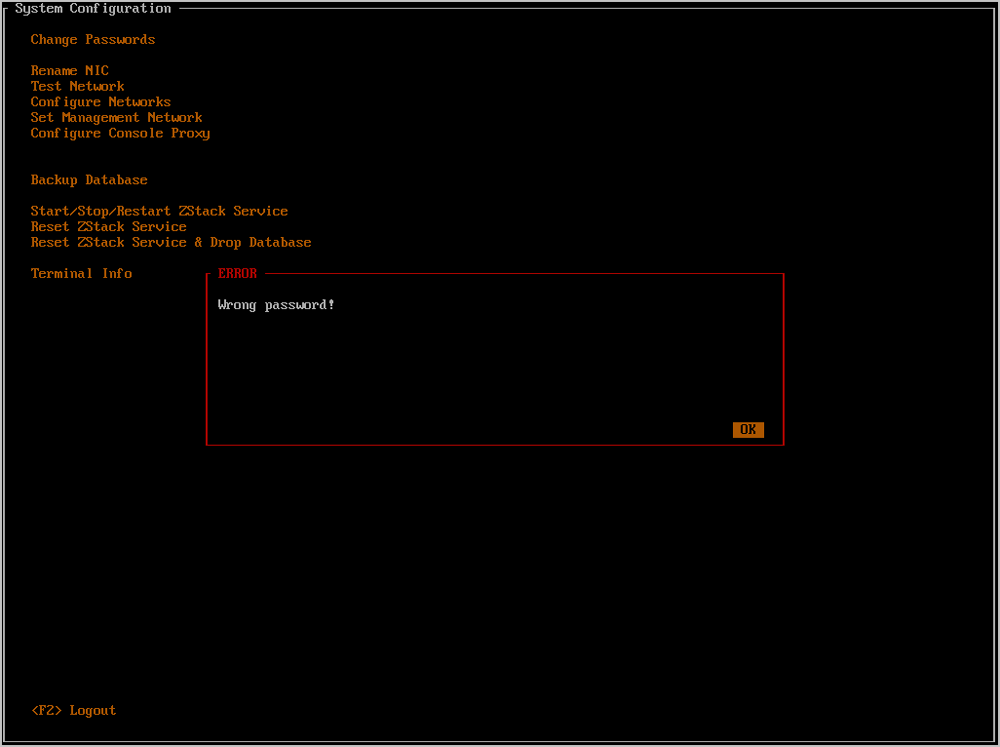 需要根据提示,按Y键以确认,修改系统root密码成功。
需要根据提示,按Y键以确认,修改系统root密码成功。图 10. 修改系统root密码的确认界面 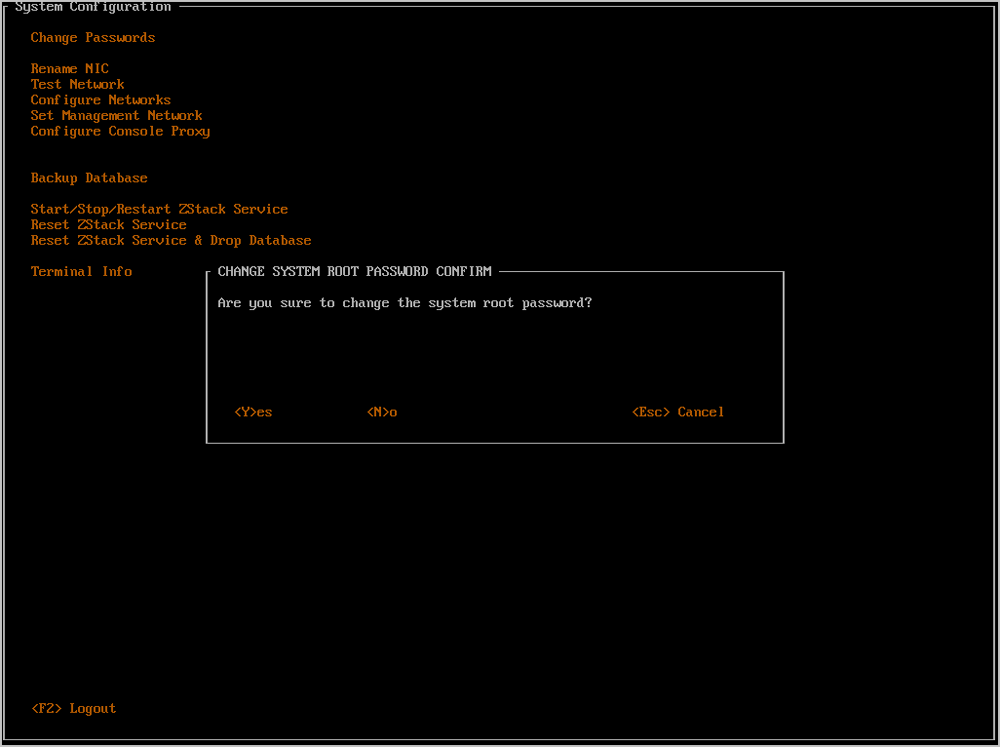
图 11. 修改系统root密码成功 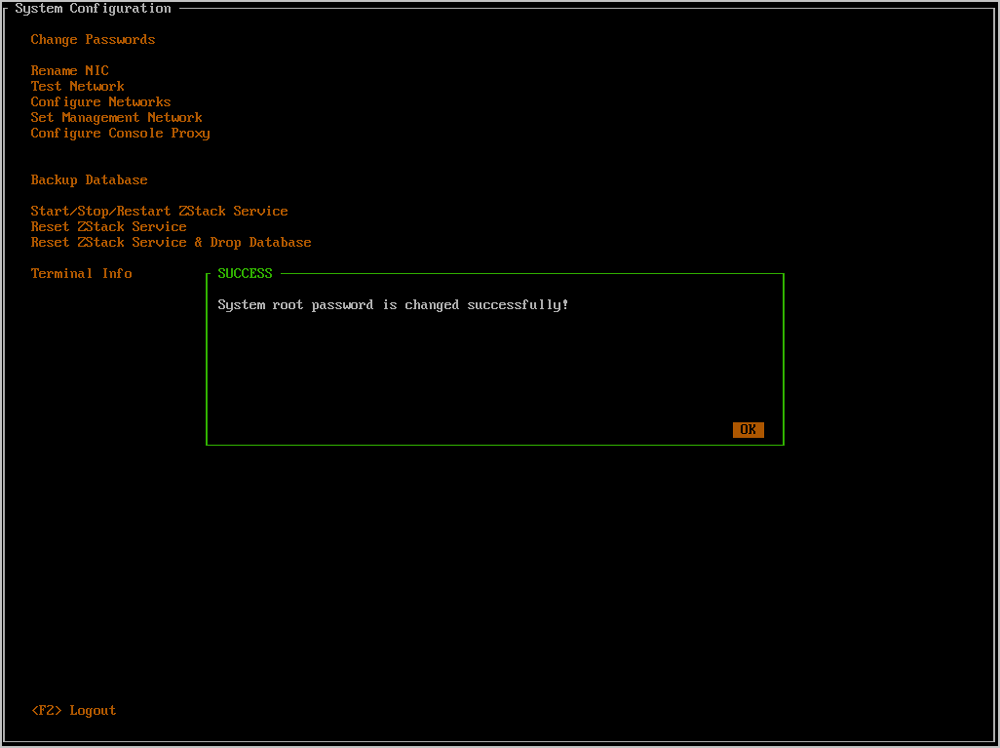
- 修改root账号/ZStack账号的MySQL密码
图 12. 修改root账号/ZStack账号的MySQL密码 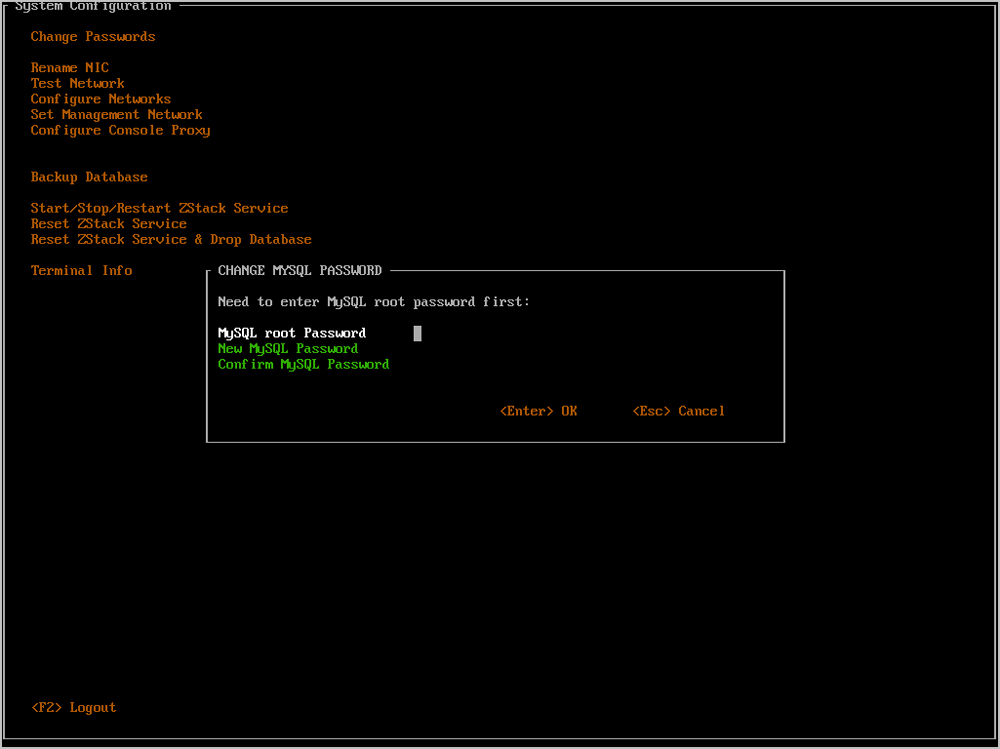
- 修改系统root密码
- 修改root账号的MySQL密码
- 修改ZStack账号的MySQL密码

- 用户可以在此修改网卡名。
修改完成后,按下回车,此操作需要按Y键确认。
- 4.配置网络
- 有某个或某些输入项为空;
- 有某个或某些输入项不是合法的IP地址;
IP地址和网关不在掩码所确定的同一个子网内。
- 6.配置控制台代理
- 此操作只需要在管理节点执行;
- 需要用户按Y键确认;
- 不支持设置域名;
- 支持在UI配置控制台代理。
- 代理地址和端口均为空;
- 代理地址不是合法的IP地址;
端口号不是1024至65535之间的数字。
- -d表示只保留最新的指定份数的备份;
- 需提前配置管理节点到远程服务器的SSH免密登录;
- 如需更多技术支持,请联系官方技术支持团队。
- 手动执行以下命令将管理节点数据库进行远程备份
#10.0.50.0为远程服务器IP地址 zstack-ctl dump_mysql --host root@10.0.50.0 --d --keep-amount 24
- 执行
crontab -e命令将管理节点数据库自动备份脚本修改为以下格式:30 */2 * * * zstack-ctl dump_mysql --host root@10.0.50.0 --d --keep-amount 24
该操作表示每两小时将管理节点数据库备份到远程服务器(IP地址:10.0.50.0)的/var/lib/zstack/from-zstack-remote-backup/目录下。
8.启动/关闭/重启ZStack服务将光标移动至Start/Stop/Restart ZStack Service处,按下回车,即可进入启动/关闭/重启ZStack服务窗口。
回车后,再次移动光标,选择具体操作并回车。图 23. 启动/关闭/重启ZStack服务  根据提示,输入start zstack以确认启动ZStack、输入stop zstack以确认停止ZStack、输入restart zstack以重启ZStack:9.重装ZStack服务
根据提示,输入start zstack以确认启动ZStack、输入stop zstack以确认停止ZStack、输入restart zstack以重启ZStack:9.重装ZStack服务图 24. 启动ZStack服务 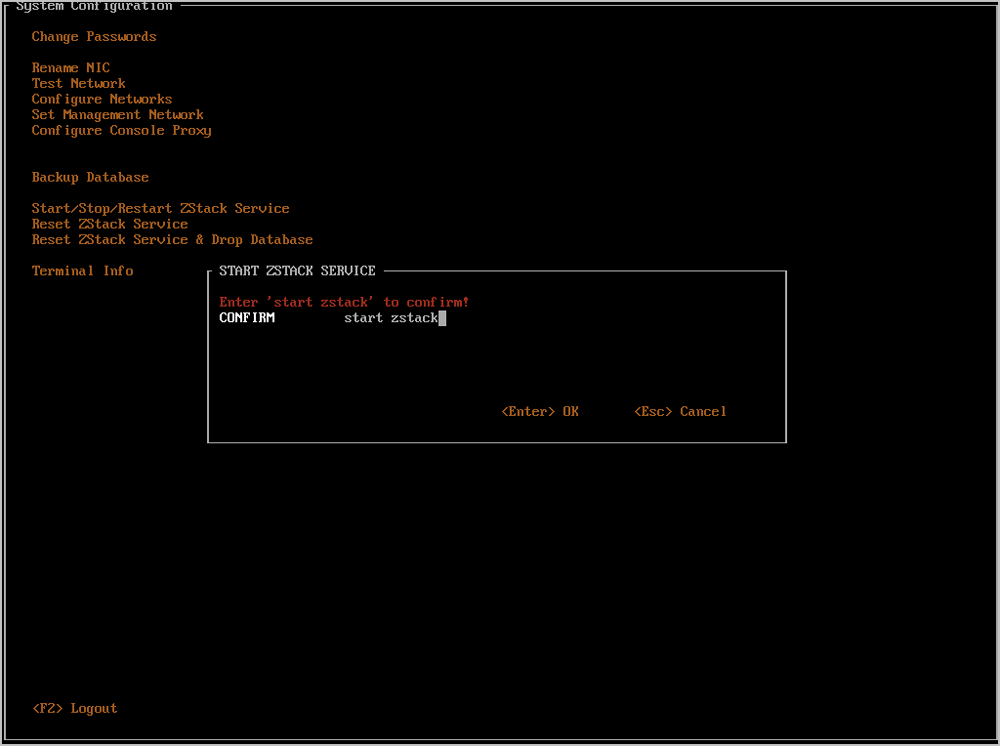
图 25. 关闭ZStack服务 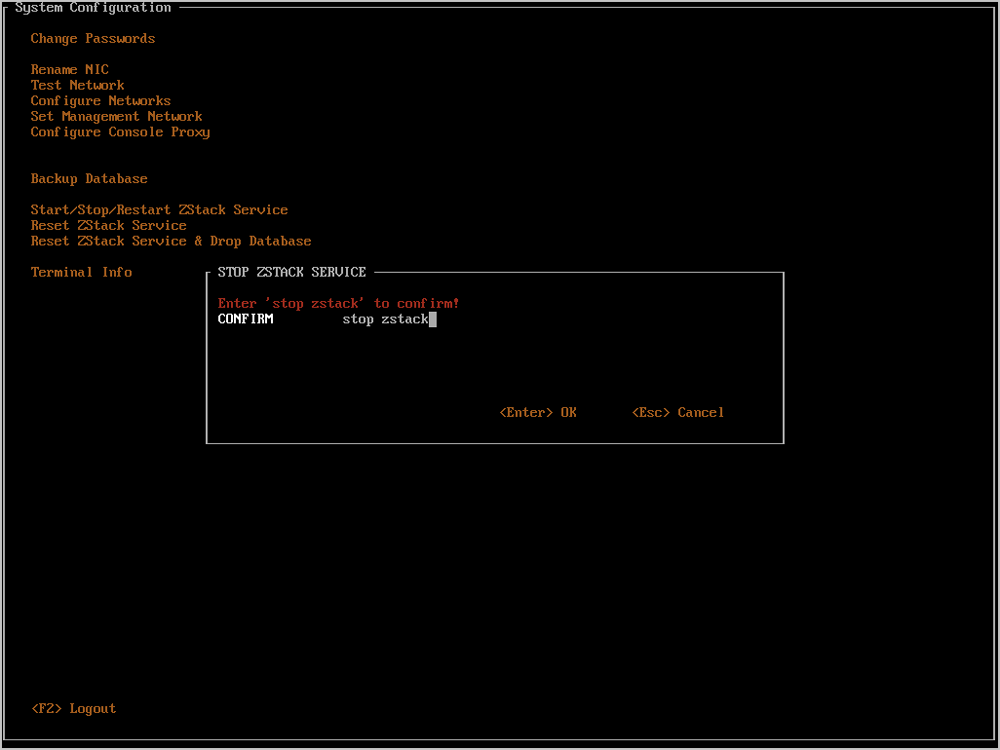
图 26. 重启ZStack服务 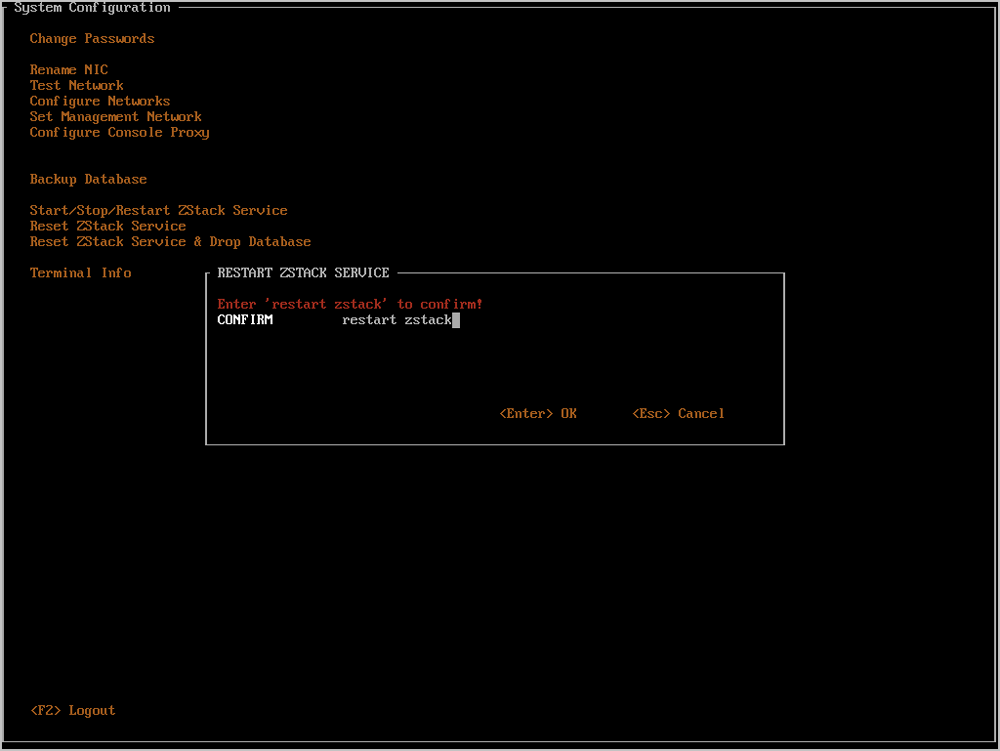
将光标移动至Reset ZStack Service,按下回车,即可进入重装ZStack服务窗口。
该操作属于极其危险的操作,需要用户输入reset zstack,才能回车确认。10.重装ZStack服务并删除数据库图 27. 重装ZStack服务 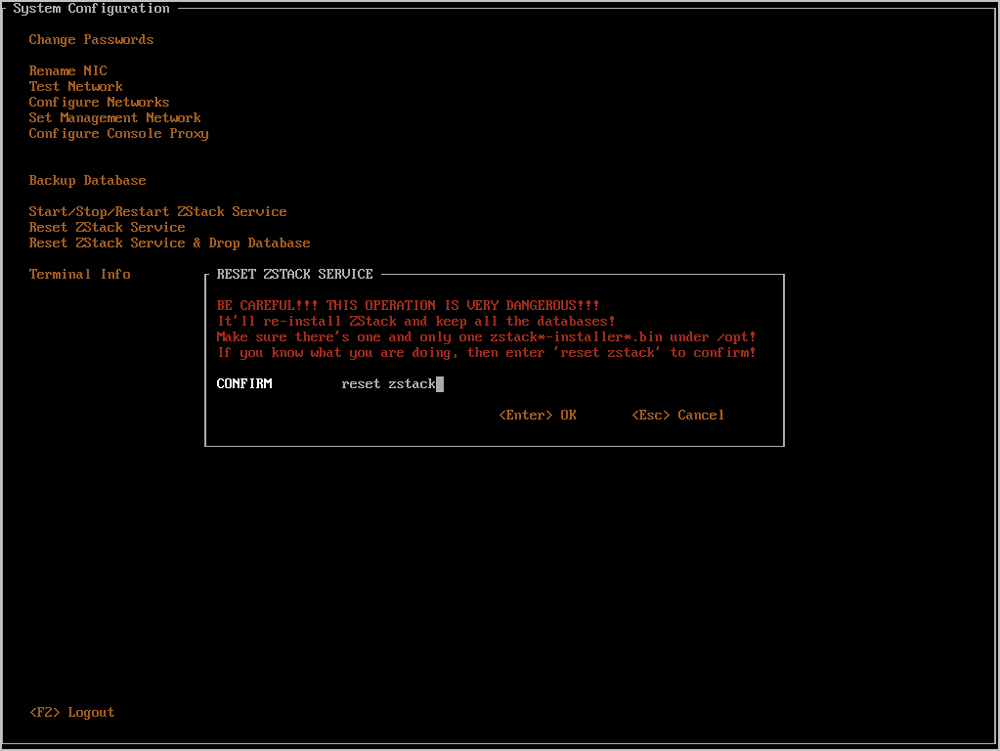
将光标移动至Reset ZStack Service&Drop Database处,按下回车,即可进入重置ZStack和数据库窗口。
该操作与上一操作一样属于极其危险的操作,而且在重装ZStack的同时还会清空已有的数据库,需要用户输入reset zstack drop database,才能回车确认。图 28. 重装ZStack服务并删除数据库 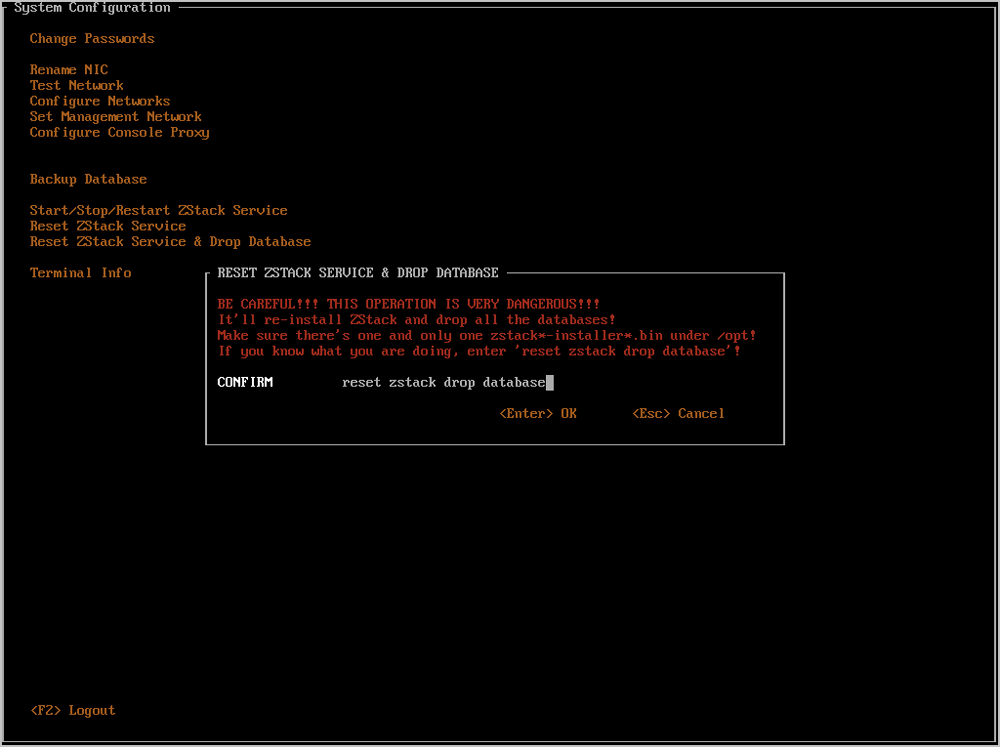 11.进入终端
11.进入终端说明: 请谨慎使用此功能!
ZStack TUI为用户保留了进入终端的入口。将光标移动至Terminal Info处,回车即可看到入口信息。 - 按下Ctrl + Alt+ F2可以进入保留终端,用户可以在里面执行常规命令 ,但是请谨慎使用,以免对系统造成破坏,影响ZStack服务运行。
- 按下Ctrl + Alt + F3可以进入zstack-cli命令行界面。
- 任何时候都可以通过按下Ctrl + Alt + F1返回ZStack TUI。
图 29. 进入终端提示 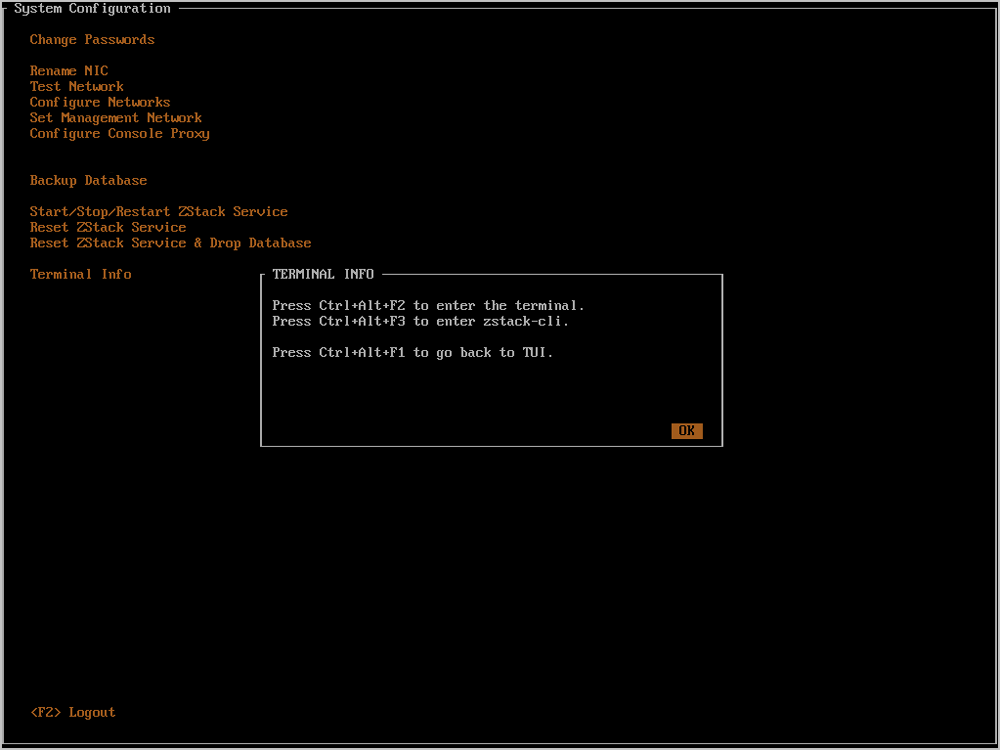
3.测试网络
将光标移动至Test Network处,按下回车,即可进入网络测试窗口。
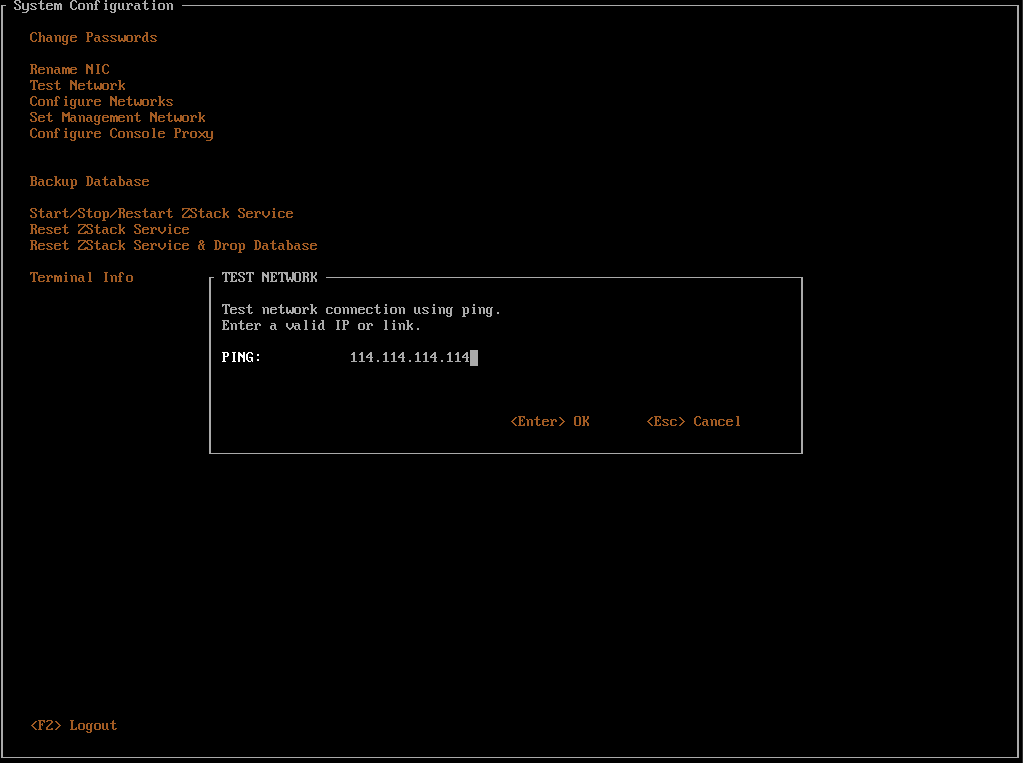
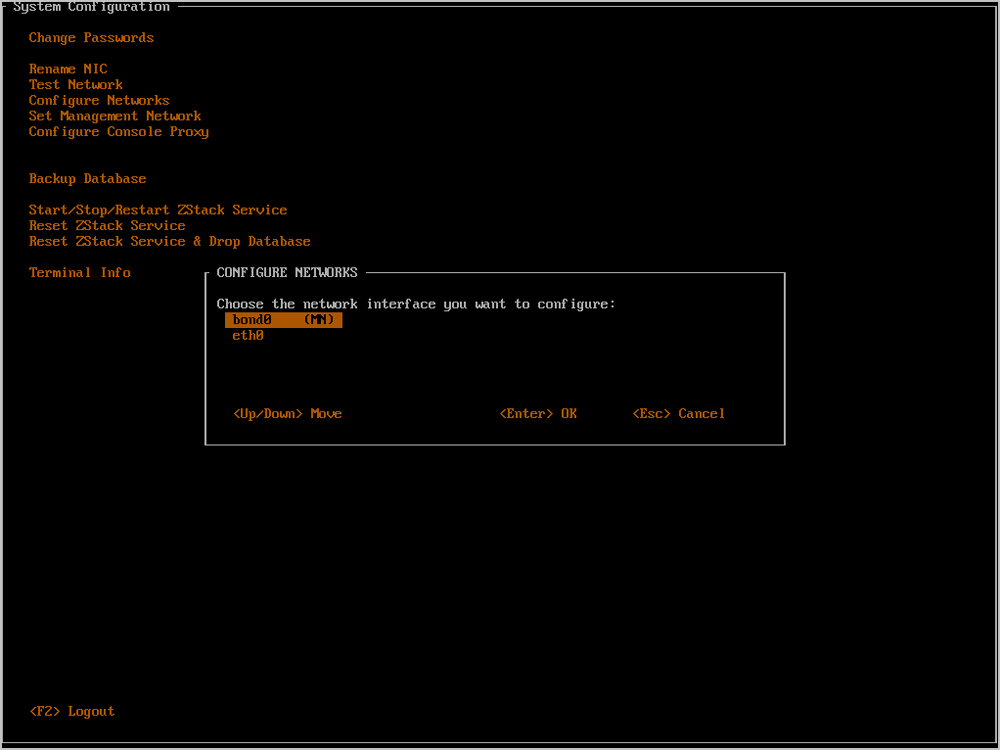
该窗口罗列了管理节点中所有处于启动状态的网卡,包括物理网卡和逻辑网卡。由于前文已做网卡归一化,这里仅需关心Bond的配置即可。
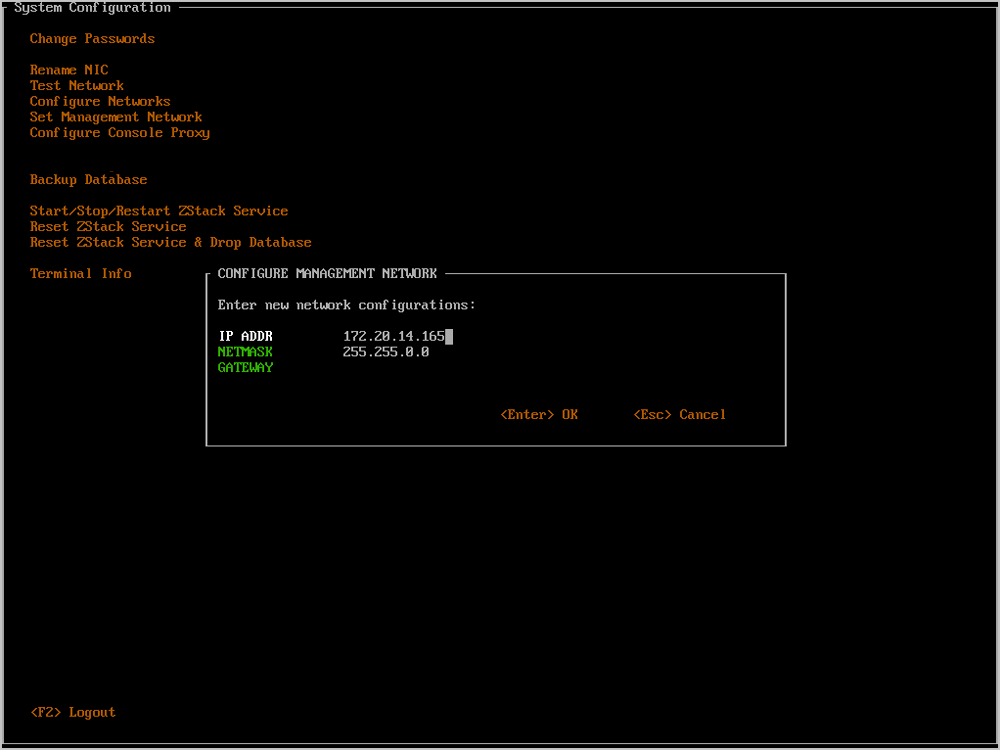
所选Bond设备的已有配置会默认显示在输入框中(网关除外),用户可根据实际情况修改。
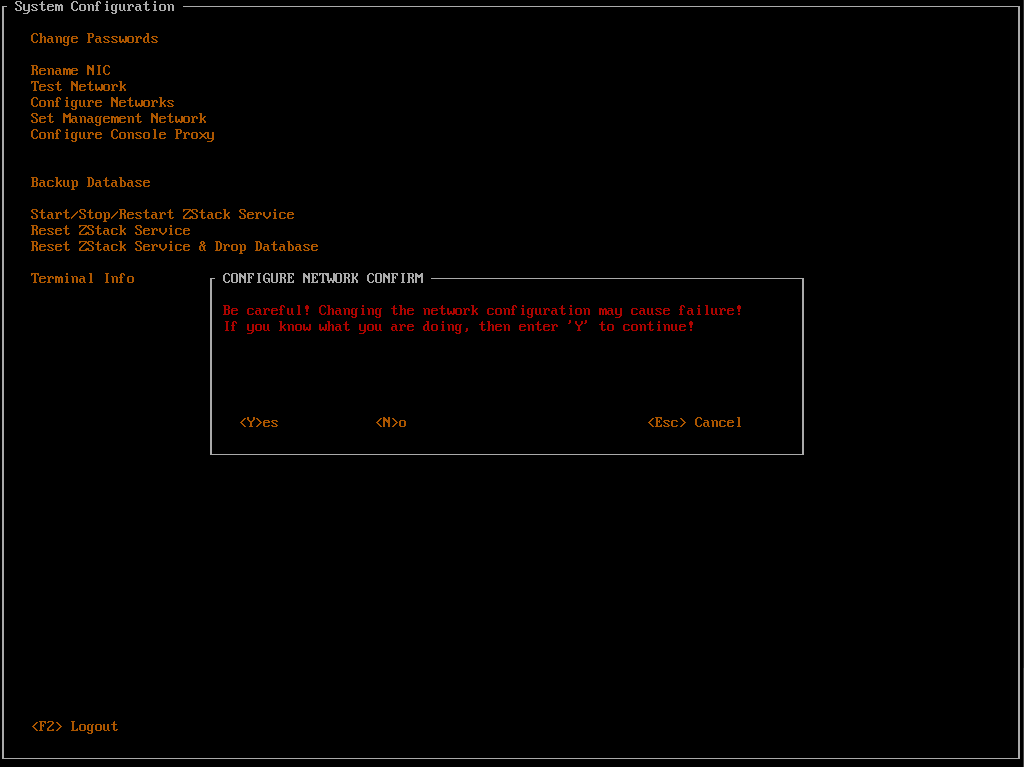
5.配置管理网络
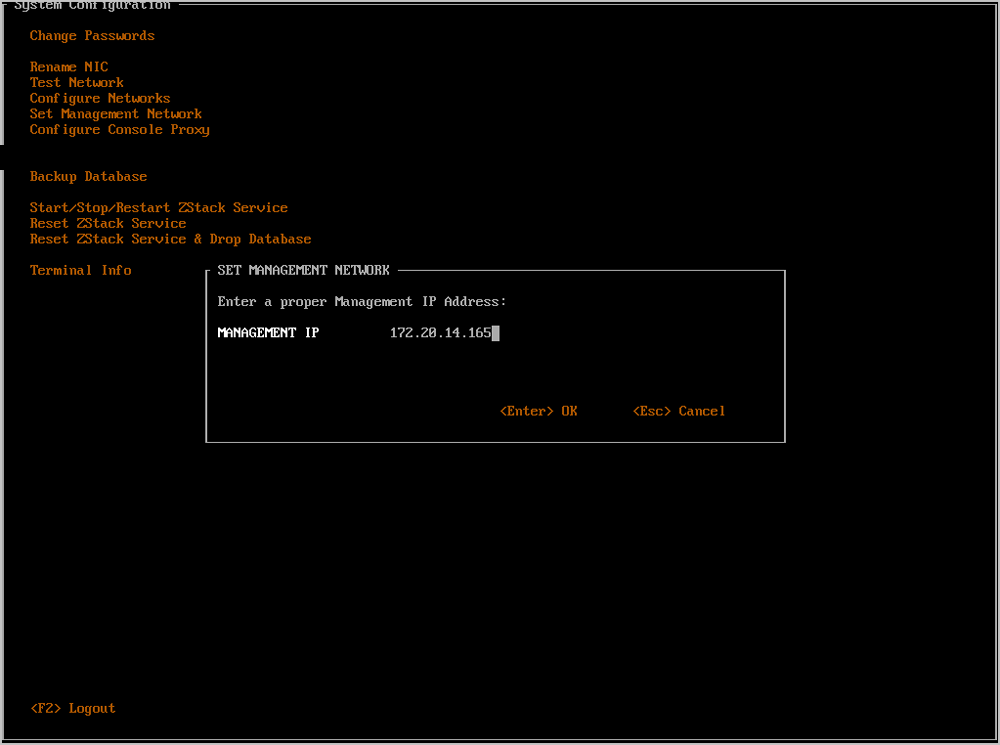
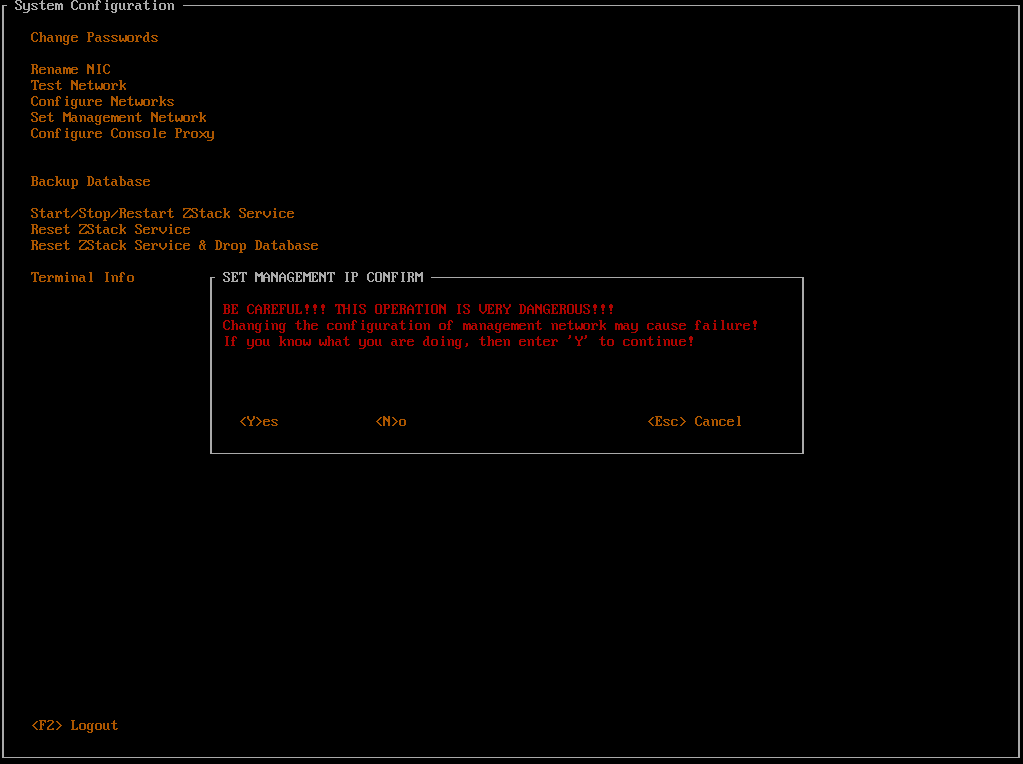
将光标移动至Configure Console Proxy处,按下回车,即可进入终端代理配置窗口。
输入代理IP和代理端口,回车即可。
控制台代理的原值将被读出并填充在输入项内,用户可按实际需要进行修改。
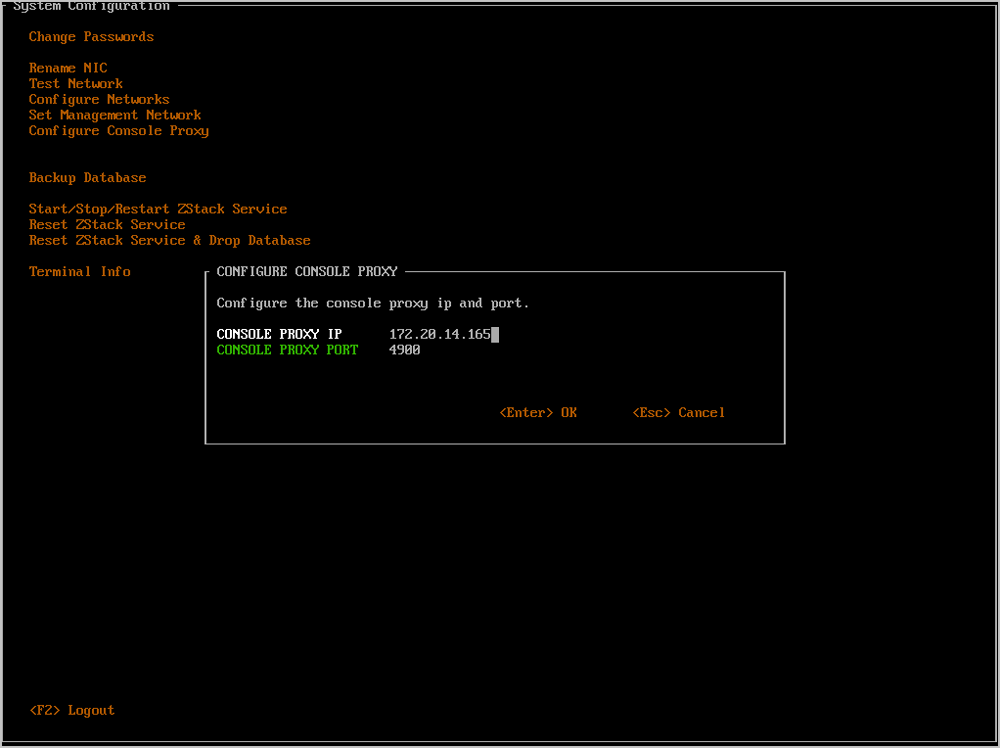
7.备份数据库
将光标移动至Backup Database处,按下回车,即可进入数据库备份窗口。
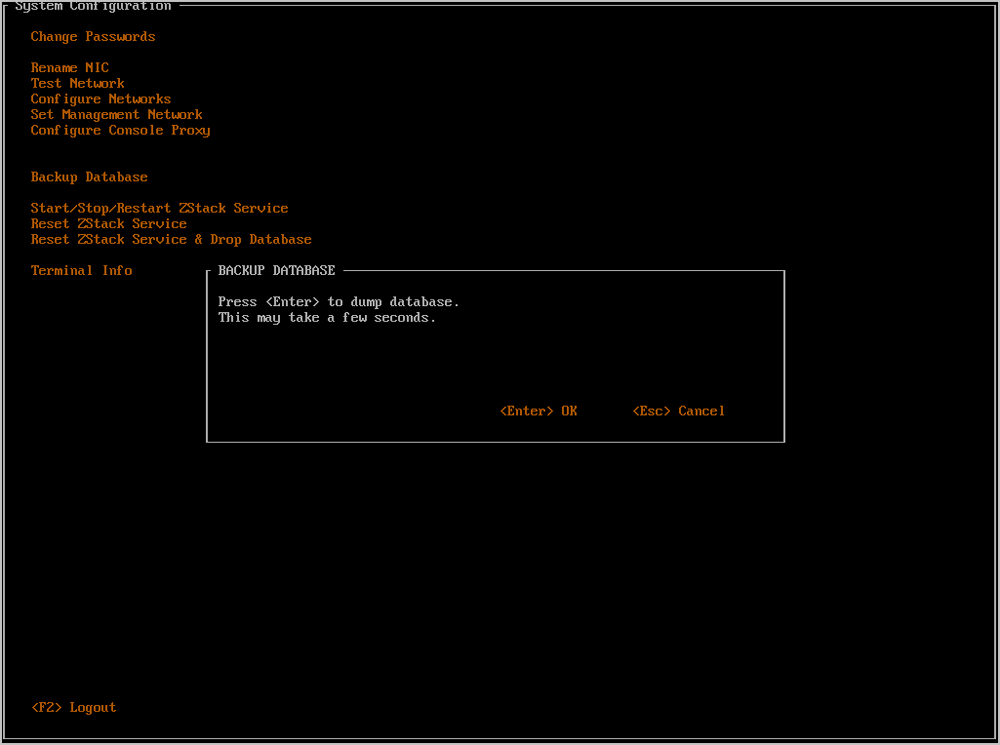
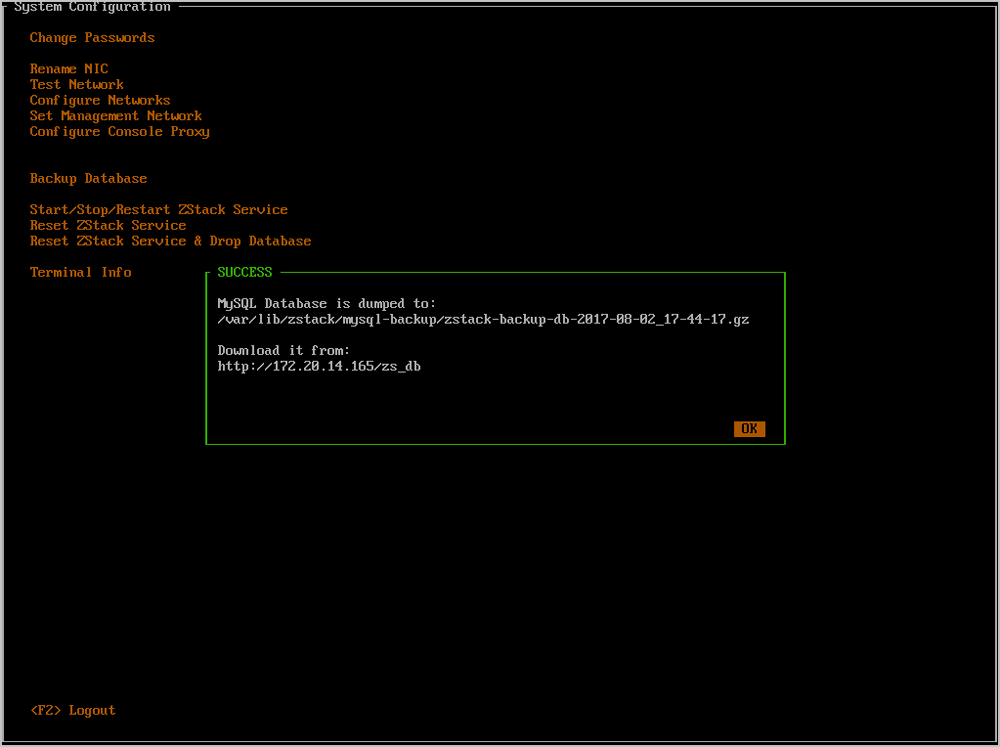
目前,ZStack支持以CLI方式将管理节点数据库备份到远程服务器。
重启/关机
在主界面按下F12即可进入重启/关机界面。
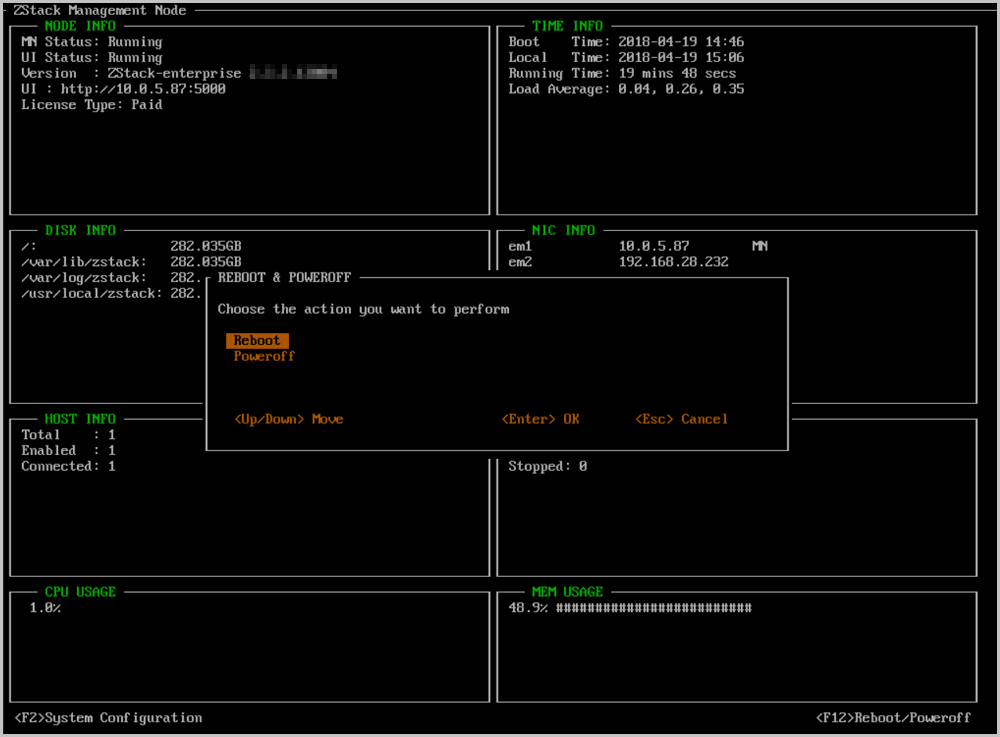
两种操作都需要用户根据提示输入REBOOT或POWEROFF才可以回车确认,以免误操作。
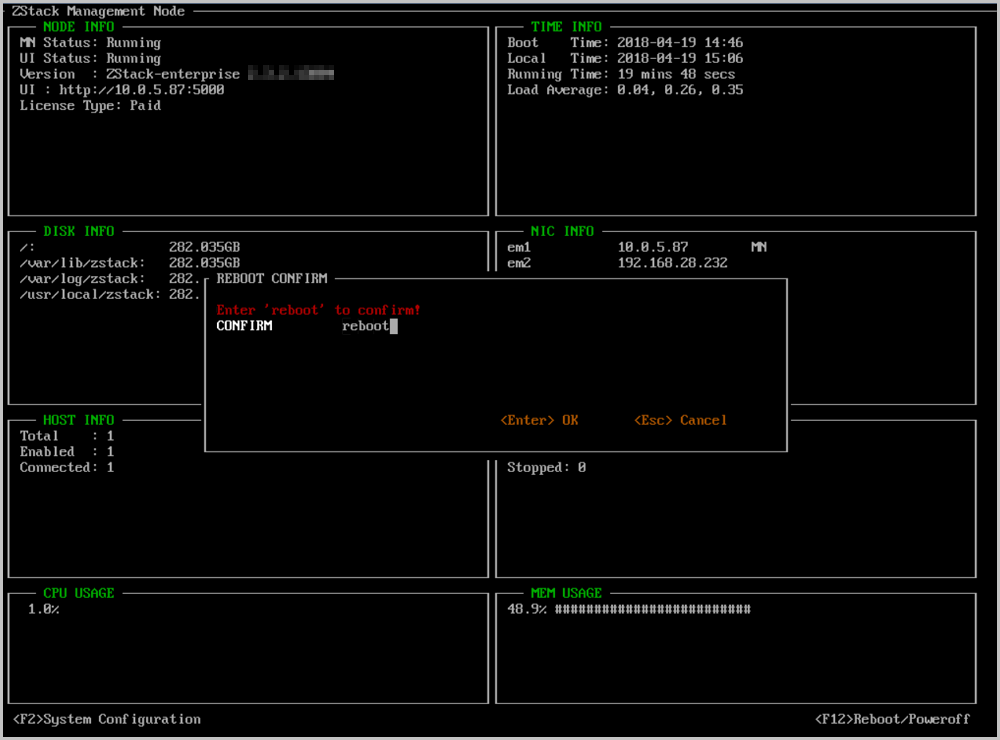
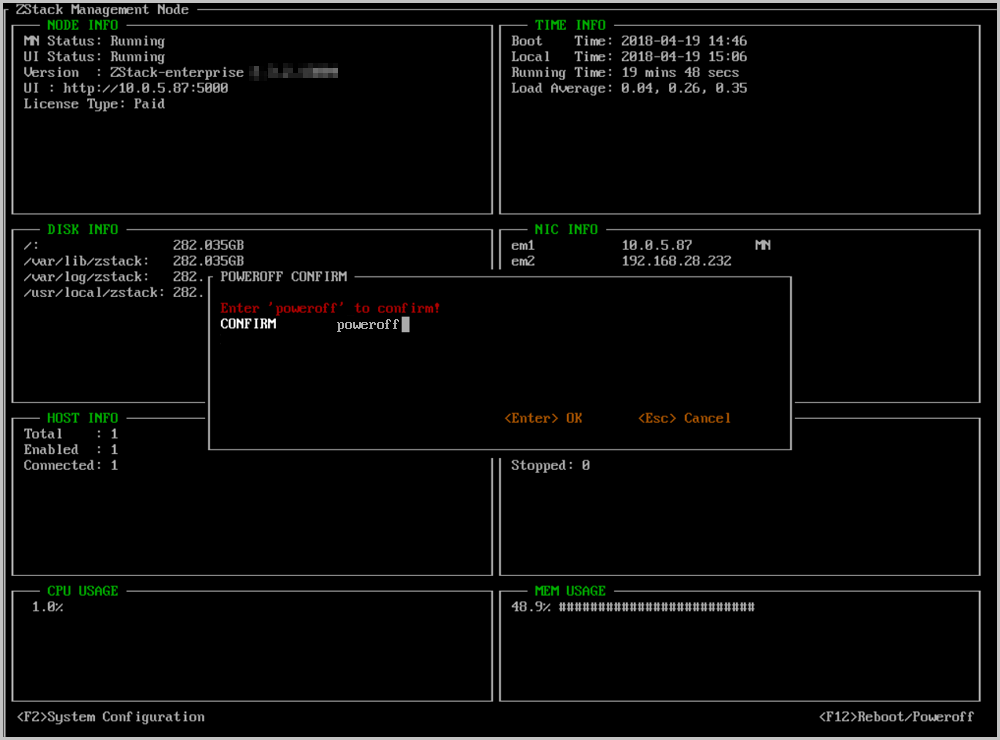
异常情况处理
在安装管理节点模式下,如果由于缺少网卡配置或其他原因导致ZStack安装失败,都会退出到终端。
- ZStack企业版安装执行
bash /opt/zstack*installer.bin -E - ZStack社区版安装执行
bash /opt/zstack*installer.bin

ZStack计算节点模式
计算节点TUI主界面
- VM_INFO:
列出了当前计算节点所运行的云主机信息,包括UUID、CPU核心数、内存容量和允许状态等。
- 其他信息模块与管理节点意义相同,不再赘述。
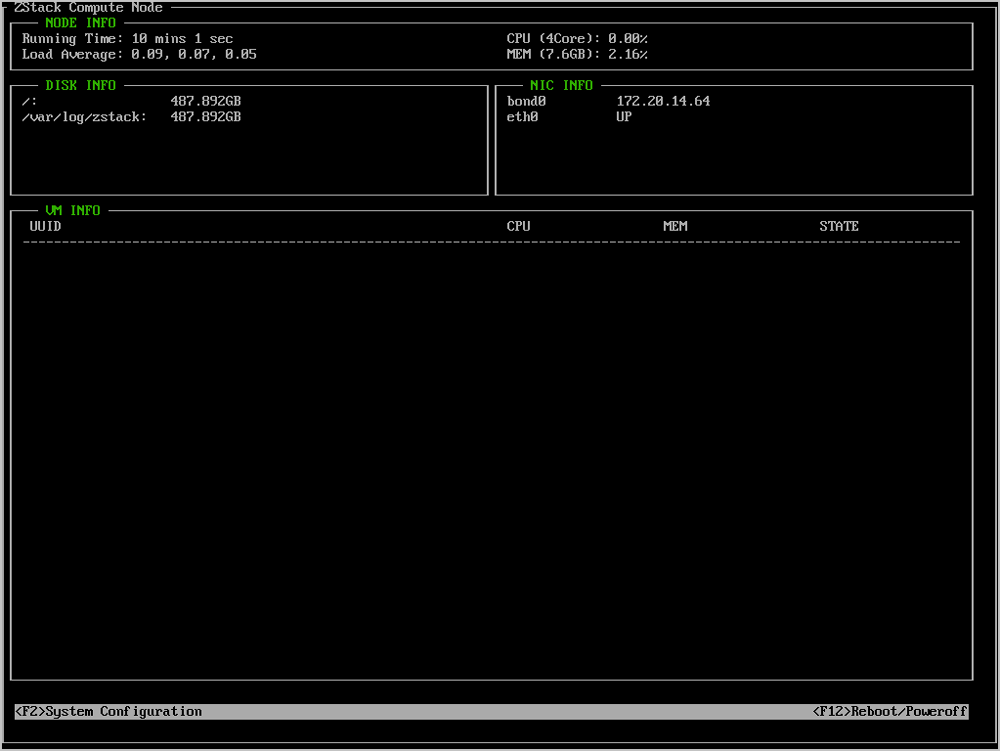
系统配置
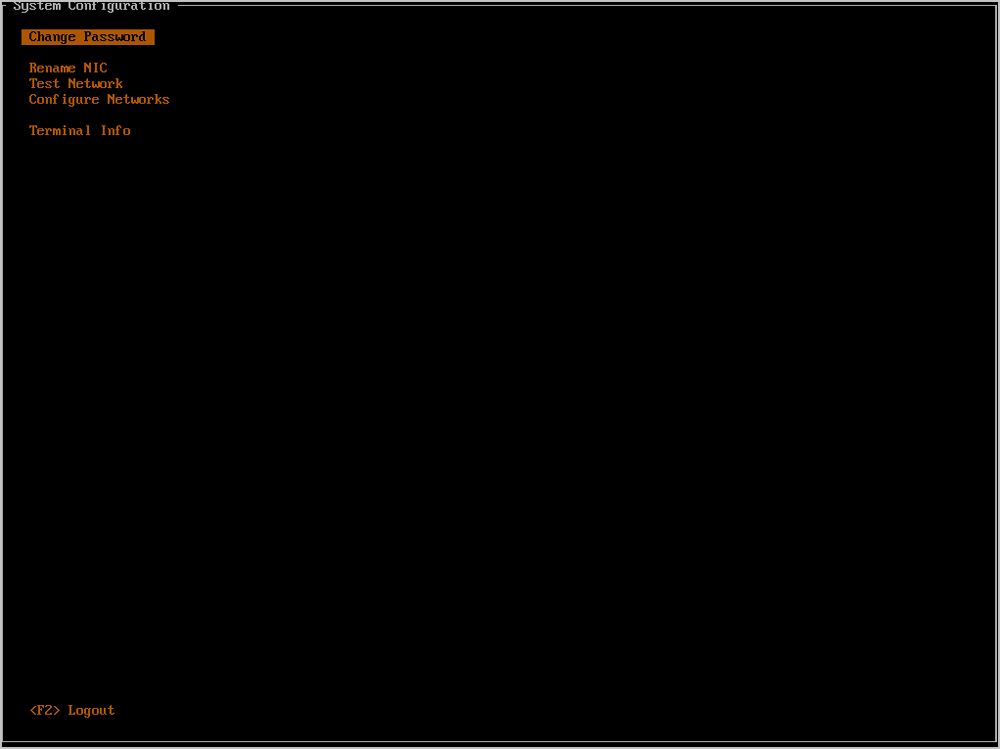
补充说明
管理节点可以添加计算节点的个数在技术上无限制,跟License有关。
ZStack专家模式
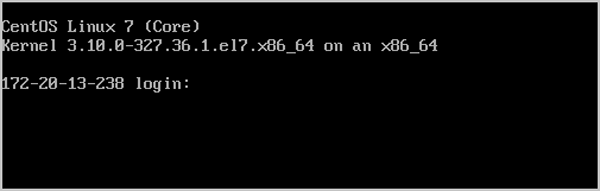
安装完专家模式后,用户可根据实际场景需求,自定义安装所需ZStack环境。
补充说明
专家模式支持精简安装,在选择安装模式步骤,勾选右侧No ZStack Local Repo表示精简安装。
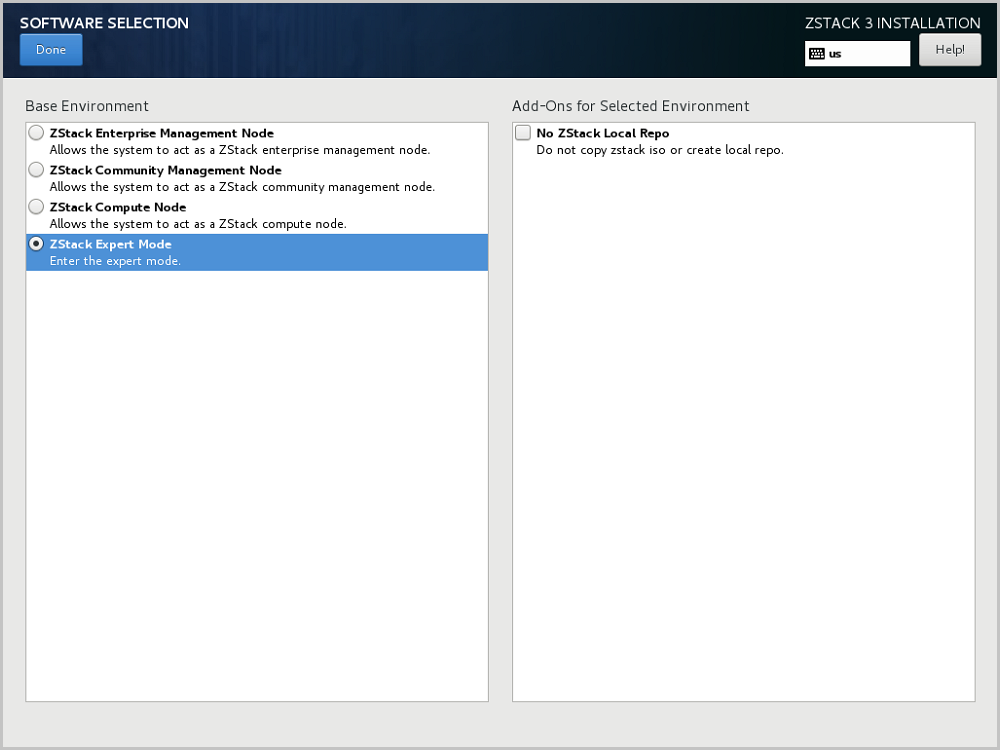
精简专家模式安装过程不拷贝/opt/zstack-dvd/目录下的ISO、并且/etc/yum.repos.d/目录下不生成zstack-local.repo等配置文件,有效节省安装时间。
管理ZStack
- 首次安装后,系统将自动启动ZStack服务。
- 管理节点重启后,ZStack服务将自动开机自启。
- 在管理节点因维护或其他异常原因停止服务后,需手动启动服务。启动ZStack服务的方法为:
[root@localhost ~]#zstack-ctl start #此命令将同时启动管理节点和WEB UI服务
- 用户可以使用
zstack-ctl status命令查看ZStack管理节点相关服务的运行状态。[root@10-0-5-87 ~]# zstack-ctl status ZSTACK_HOME: /usr/local/zstack/apache-tomcat/webapps/zstack zstack.properties: /usr/local/zstack/apache-tomcat/webapps/zstack/WEB-INF/classes/zstack.properties log4j2.xml: /usr/local/zstack/apache-tomcat/webapps/zstack/WEB-INF/classes/log4j2.xml PID file: /usr/local/zstack/management-server.pid log file: /usr/local/zstack/apache-tomcat/logs/management-server.log version: 2.4.0 (ZStack-enterprise 2.4.0.13004) MN status: Running [PID:3498] UI status: Running [PID:8459] http://10.0.5.87:5000
- 用户也可以使用
zstack-ctl ui_status命令单独查看Web UI服务状态。[root@172-20-12-20 ~]# zstack-ctl ui_status UI status: Running [PID:8459] http://10.0.5.87:5000
- 在使用过程中如需重启管理节点服务,不重启Web UI服务,则需执行:
zstack-ctl restart_node
- 在使用过程中不建议全部停止及重启所有服务。如果确需重启所有服务,可执行以下命令进行重启:
zstack-ctl stop && zstack-ctl start
升级ZStack
- 升级前,管理节点与计算节点均安装c76版操作系统,将管理节点升级至最新的c76版操作系统。
- 只需升级管理节点,计算节点会自动完成升级。
- 升级前,管理员需对数据库进行备份。
- 升级过程中,不支持访问管理平台界面和命令入口,运行状态的云主机服务不受升级影响。
- 升级完成后,需及时清理浏览器缓存或刷新管理节点浏览器UI界面。
支持增量升级和离线升级两种方案。
增量升级
为了提升用户的升级体验,ZStack支持增量升级方案。
- 在线升级ZStack之前,请管理员准备好以下必要的软件包,建议将以上软件或脚本保存至管理节点所在的/root/目录下。
- 文件名称:ZStack-installer-3.10.0.bin
- 下载地址:点击这里
- ZStack安装包
- 升级前,管理员需确保数据库已做好备份。
- 灾备服务以单独的功能模块形式提供,需提前购买灾备服务模块许可证(Plus License),且需在购买云平台许可证(Base License)基础上使用,不可单独使用。
- 命令执行后,将会在/var/lib/zstack/mysql-backup/下创建数据库备份;
- 升级过程中,将升级ZStack代理服务器,不触及主存储和镜像服务器中的数据内容。
- 可执行以下命令,对数据库进行手动备份:
[root@zstack-1 ~]# zstack-ctl dump_mysql --file-name zstack-mysql-before-upgrade
说明:
- 可使用ZStack提供的灾备服务,对数据库进行定时备份。
说明:
- 管理员执行以下命令升级ZStack管理服务。
[root@zstack-1 opt]# bash ZStack-installer-3.10.0.bin -u
说明:
- 若数据库root密码采用系统默认密码zstack.mysql.password,执行上述命令进行升级即可。
- 若数据库root密码采用自定义非空密码,需执行以下命令进行升级:
[root@zstack-1 opt]# bash ZStack-installer-3.10.0.bin -u -P MYSQL_ROOT_PASSWORD
- 执行升级安装,该安装包会自动检测ISO版本:
说明:
- 整个增量升级过程需在联网状态下进行;
- 支持采用增量升级方案无缝升级至最新版。
- 如果检测到ISO版本过低,会自动将本地源同步到最新,然后开始ZStack的安装。
图 1. 自动将本地源同步到最新 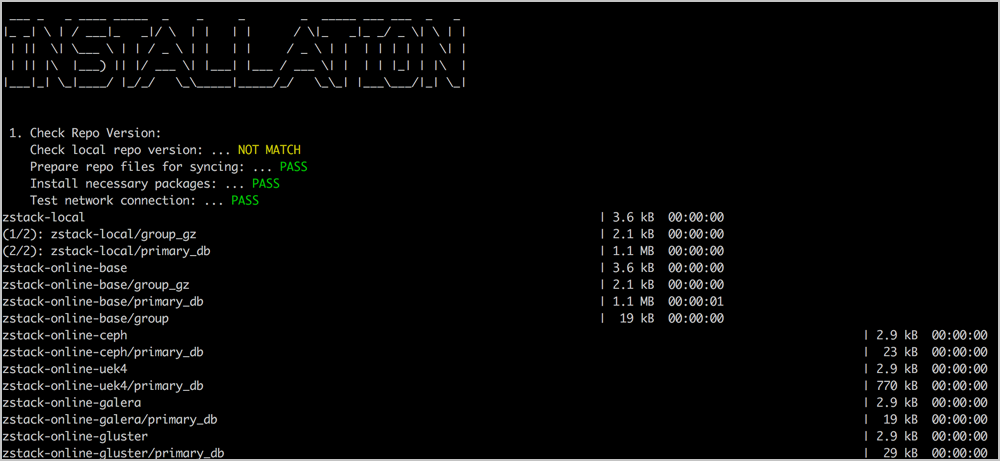
- 如果在同步本地源过程中报错,将会提示用户采用离线升级方案。
图 2. 同步本地源过程中报错 
离线升级
- 离线升级ZStack之前,请管理员准备好以下必要的软件包,建议将以上软件或脚本保存至管理节点所在的/root/目录下。
说明: 软件下载后,需通过MD5校验工具核对校验码,确认与发行信息一致。
- 文件名称:zstack-upgrade
- 下载地址:点击这里
- 升级脚本
说明: 升级脚本版本号需与ISO及bin包版本号保持一致。
- 文件名称:ZStack-installer-3.10.0.bin
- 下载地址:点击这里
- 文件名称:ZStack-x86_64-DVD-3.10.0-c76.iso
- 下载地址:点击这里
- 从3.7.1开始,将不再提供c72 ISO用于新平台的安装部署,现有c72 ISO支持升级至最新版本;
- c72 ISO本地源已指向c74 ISO,若使用离线升级方式,请获取c74 ISO更新本地源。
- ZStack定制版ISO
说明:
关于c72 ISO升级声明: - ZStack安装包
- 升级前,管理员需确保数据库已做好备份。
- 灾备服务以单独的功能模块形式提供,需提前购买灾备服务模块许可证(Plus License),且需在购买云平台许可证(Base License)基础上使用,不可单独使用。
- 命令执行后,将会在/var/lib/zstack/mysql-backup/下创建数据库备份;
- 升级过程中,将升级ZStack代理服务器,不触及主存储和镜像服务器中的数据内容。
- 可执行以下命令,对数据库进行手动备份:
[root@zstack-1 ~]# zstack-ctl dump_mysql --file-name zstack-mysql-before-upgrade
说明:
- 可使用ZStack提供的灾备服务,对数据库进行定时备份。
说明:
- 管理员执行以下命令升级ZStack管理服务。
#离线升级的两种方式: # 1. 升级本地仓库和管理服务 [root@zstack-1 opt]# bash zstack-upgrade ZStack-x86_64-DVD-3.10.0-c76.iso# 2. 如果先升级本地仓库再升级管理服务: [root@zstack-1 opt]# bash zstack-upgrade -r ZStack-x86_64-DVD-3.10.0-c76.iso [root@zstack-1 opt]# bash ZStack-installer-3.10.0.bin -u
说明:
- 若数据库root密码采用系统默认密码zstack.mysql.password,执行上述命令进行升级即可。
- 若数据库root密码采用自定义非空密码,需执行以下命令进行升级:
#离线升级的两种方式: # 1. 升级本地仓库和管理服务 [root@zstack-1 opt]# bash zstack-upgrade ZStack-x86_64-DVD-3.10.0-c76.iso# 2. 如果先升级本地仓库再升级管理服务: [root@zstack-1 opt]# bash zstack-upgrade -r ZStack-x86_64-DVD-3.10.0-c76.iso [root@zstack-1 opt]# bash ZStack-installer-3.10.0.bin -u -P MYSQL_ROOT_PASSWORD
- 执行zstack-upgrade命令前需确认所准备的ISO是基于c76版,避免使用c74 ISO覆盖本地源!
- 升级成功界面如图 3所示:
图 3. 升级成功 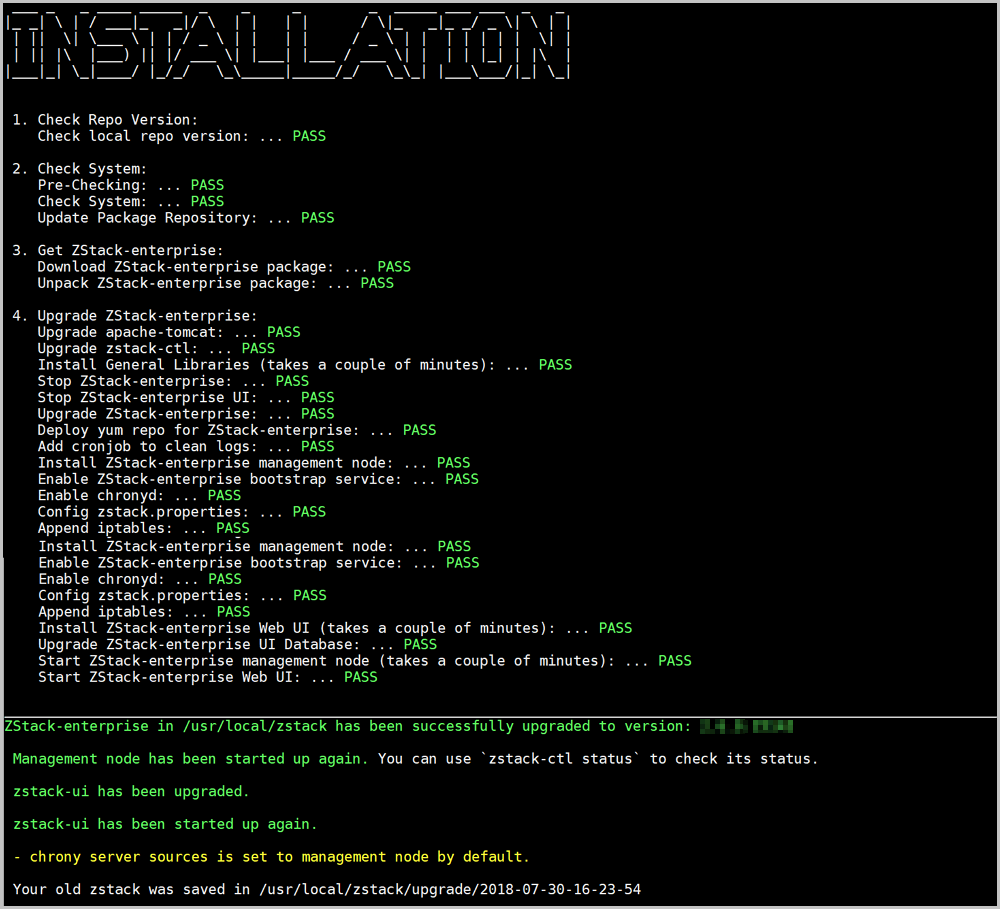
注意事项
- ZStack升级过程支持自动升级libvirt版本,使用c74 ISO以及Qemu 2.9的用户,libvirt版本将默认自动升级至4.9.0。
说明:
- 若用户部署使用开源版Ceph分布式存储,并开启CEPHX功能(即:Ceph密钥认证功能),云主机热插拔CD-ROM时会出现失败报错,这是由于新版libvirt暂不支持所致。如有需要可咨询官方技术支持获取帮助。
- ZStack 3.2.0开始,libvirt对共享云盘的格式更新为raw。因此,Shared Block主存储上创建的共享云盘修改为raw格式,调整后此类共享云盘不支持创建快照、云盘扩容操作,以及当所加载云主机处于开机状态,不支持创建镜像操作。ZStack将会在后续版本中逐渐开放上述功能限制,请及时关注官方最新消息。
- 用户可自行关闭libvirt自动升级功能,设置方法如下:进入
/usr/local/zstack/apache-tomcat/webapps/zstack/WEB-INF/classes/,在zstack.properties配置文件中设置如下参数:updatePkgWhenConnect = false # 关闭libvirt自动升级功能,默认为true.
设置后需重启管理节点生效。